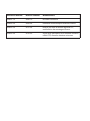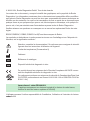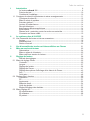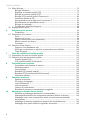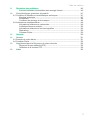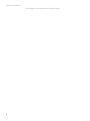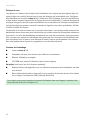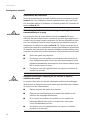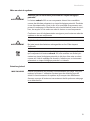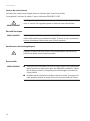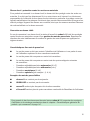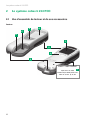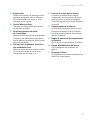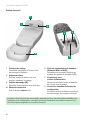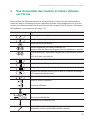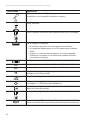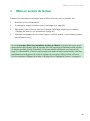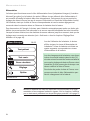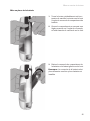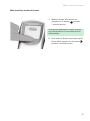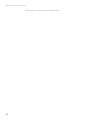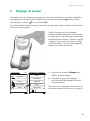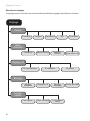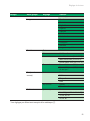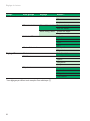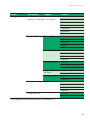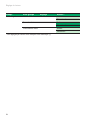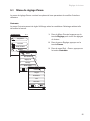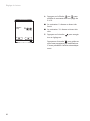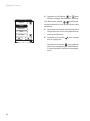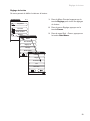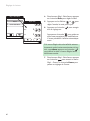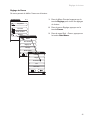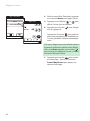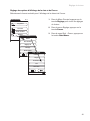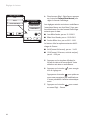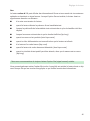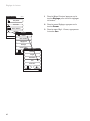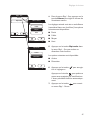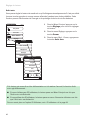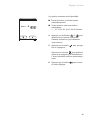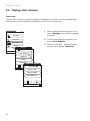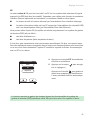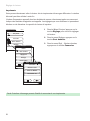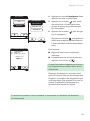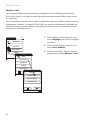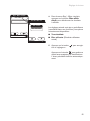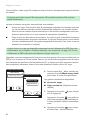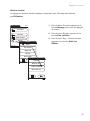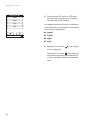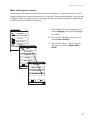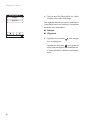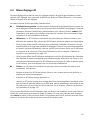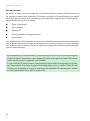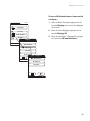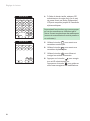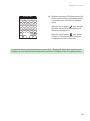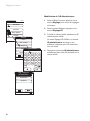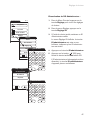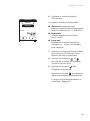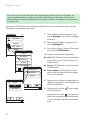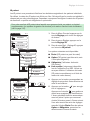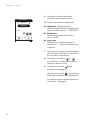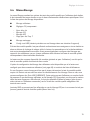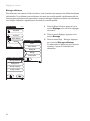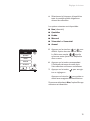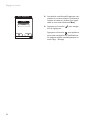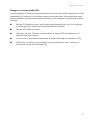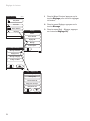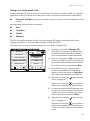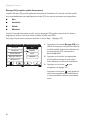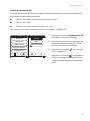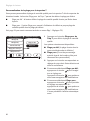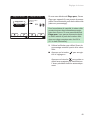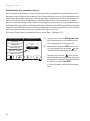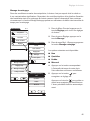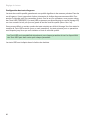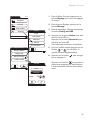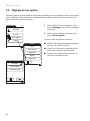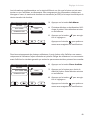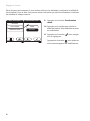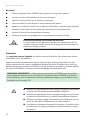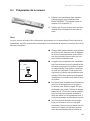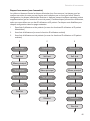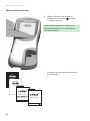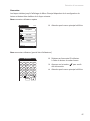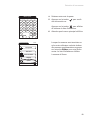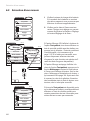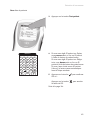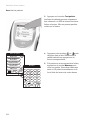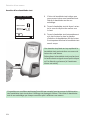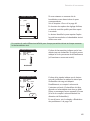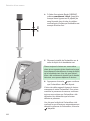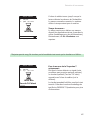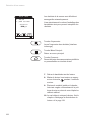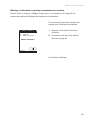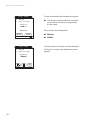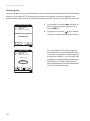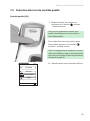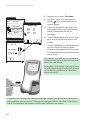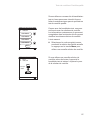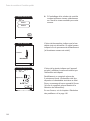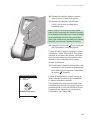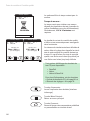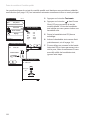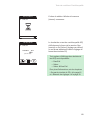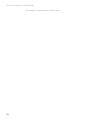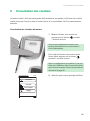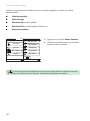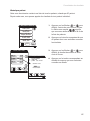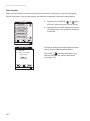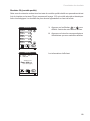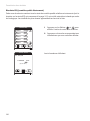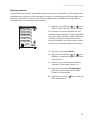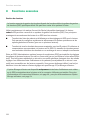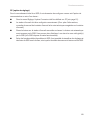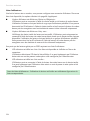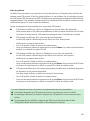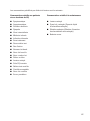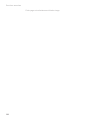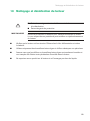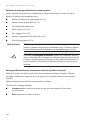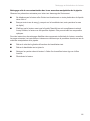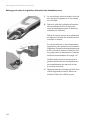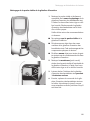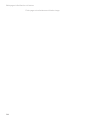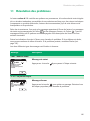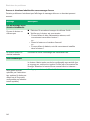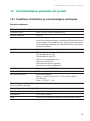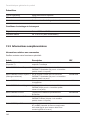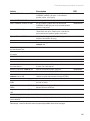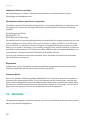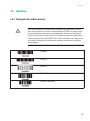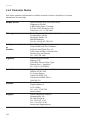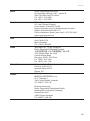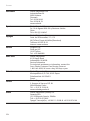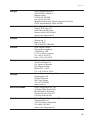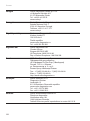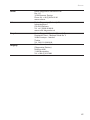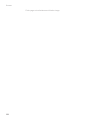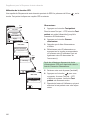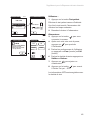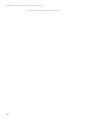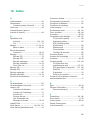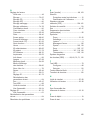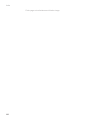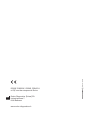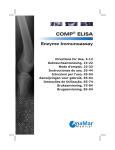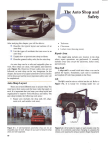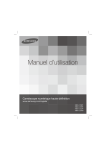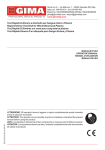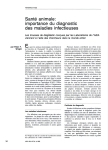Download cobas h 232 User Manual FR
Transcript
Système cobas h 232 POC Manuel d’utilisation Version du manuel Date de révision Modifications Version 1.0 2006-10 Nouveau document Version 2.0 2009-09 Révisions mineures après relecture interne Version 3.0 2011-09 Mise à jour vers la version logicielle 03 ; amélioration des messages d'erreur Version 4.0 2014-05 Ajout de la description de la nouvelle fonctionnalité OTS, diverses révisions mineures Système cobas h 232 POC Manuel d’utilisation Version 4.0 e 2014-0 0814 – 0.75 005084083001 001 (0) © 2006–2014, Roche Diagnostics GmbH. Tous droits réservés Le contenu de ce document, y compris la totalité des graphiques, est la propriété de Roche Diagnostics. Les informations contenues dans ce document sont susceptibles d'être modifiées sans préavis. Roche Diagnostics ne peut être tenu pour responsable des erreurs techniques ou d’édition ou des omissions. La copie ou la transmission de tout ou partie de ce document, sous quelque forme et par quelque moyen que ce soit, électronique ou mécanique, et à quelque fin que ce soit, n’est pas autorisée sans l'autorisation expresse écrite de Roche Diagnostics. Veuillez adresser vos questions ou remarques sur ce manuel au représentant Roche de votre région. ROCHE CARDIAC, COBAS, COBAS H et IQC sont des marques de Roche. Les symboles et abréviations ci-après pouvant se trouver sur l’emballage et sur l’étiquette du fabricant, ont la signification suivante : Attention, consulter la documentation ! Se conformer aux consignes de sécurité figurant dans les instructions d’utilisation de l'appareil. Limites de température (Conservation à) Fabricant Référence du catalogue IVD Dispositif médical de diagnostic in vitro Ce produit répond aux exigences de la Directive Européenne 98/79/CE concernant les dispositifs médicaux de diagnostic in vitro. Ce système est conforme aux exigences de sécurité du Canada et des États-Unis (UL LISTED, conformément aux normes UL 61010A-1:02 et CAN/CSA-C22.2 No. 61010-1-04). Laser classe 1 selon CEI 60825-1 (s’applique uniquement aux lecteurs équipés d’un lecteur de code-barres, numéro de série du lecteur supérieur à 200 000) L’utilisateur assume l’entière responsabilité de l’installation, l’utilisation et l’entretien du lecteur cobas h 232. Table des matières 1 1.1 2 2.1 3 4 5 5.1 5.2 5.3 Introduction 9 Le lecteur cobas h 232 ................................................................................................................... 9 Principe du test ................................................................................................................................. 10 Contenu de l’emballage................................................................................................................. 10 Consignes de sécurité importantes et autres renseignements .............................................. 11 Consignes de sécurité.................................................................................................................... 12 Mise au rebut du système ............................................................................................................ 13 Entretien général .............................................................................................................................. 13 Lecteur de codes-barres ............................................................................................................... 14 Sécurité électrique........................................................................................................................... 14 Interférences électromagnétiques............................................................................................. 14 Écran tactile........................................................................................................................................ 14 Réseau local : protection contre les accès non autorisés ................................................ 15 Connexion au réseau câblé.......................................................................................................... 15 Le système cobas h 232 POC 16 Vue d'ensemble du lecteur et de ses accessoires....................................................................... 16 Lecteur ................................................................................................................................................ 16 Bandelette-test.................................................................................................................................. 19 Station d’accueil ............................................................................................................................... 20 Vue d'ensemble des touches et icônes utilisées sur l’écran 21 Mise en service du lecteur 23 Alimentation....................................................................................................................................... 24 Mise en place de la batterie ........................................................................................................ 25 Mise sous/hors tension du lecteur............................................................................................ 27 Réglage du lecteur 29 Résumé des réglages ..................................................................................................................... 30 Menu de réglage Param........................................................................................................................ 35 Contraste ............................................................................................................................................. 35 Langue ................................................................................................................................................. 37 Réglage de la date........................................................................................................................... 39 Réglage de l’heure........................................................................................................................... 41 Réglage des options d’affichage de la date et de l’heure ................................................ 43 Son......................................................................................................................................................... 45 Arrêt auto. ........................................................................................................................................... 48 Réglage Gest. données .......................................................................................................................... 50 Connexion .......................................................................................................................................... 50 PC........................................................................................................................................................... 51 Imprimante.......................................................................................................................................... 52 Mémoire résult.................................................................................................................................. 54 Unité de résultat ............................................................................................................................... 57 Mode d'affichage des résultats................................................................................................... 59 Menu Réglage ID ..................................................................................................................................... 61 ID administrateur.............................................................................................................................. 62 ID utilisateur....................................................................................................................................... 68 ID patient............................................................................................................................................. 71 5 Table des matières 5.4 Menu Blocage ........................................................................................................................................... 73 Blocage utilisateur ........................................................................................................................... 74 Réglages de contrôle qualité (CQ) ............................................................................................ 77 Blocage de contrôle qualité (CQ)............................................................................................... 79 Blocage ICQ (contrôle qualité d'instrument) ......................................................................... 80 Format de résultat de CQ .............................................................................................................. 81 Personnalisation de la plage pour la troponine T ................................................................ 82 Réinitialisation des paramètres de test.................................................................................... 84 Blocage de nettoyage..................................................................................................................... 85 Configuration des tests d'urgence............................................................................................. 86 5.5 Réglage Ecrans option............................................................................................................................ 88 6 Exécution d’une mesure 91 Échantillons ........................................................................................................................................ 92 6.1 Préparation de la mesure ...................................................................................................................... 93 Puce....................................................................................................................................................... 93 Insertion de la puce ....................................................................................................................... 94 Étapes d'une mesure (vue d'ensemble) ................................................................................... 95 Mise en marche du lecteur .......................................................................................................... 96 Connexion ........................................................................................................................................... 97 6.2 Exécution d'une mesure...................................................................................................................... 100 Insertion d’une bandelette-test .............................................................................................. 104 Affichage, confirmation ou ajout de commentaires aux résultats.............................. 109 Tests d'urgence .............................................................................................................................. 112 7 Tests de contrôle et Contrôle qualité 113 7.1 Préparation d'un test de contrôle qualité..................................................................................... 113 7.2 Exécution d'un test de contrôle qualité......................................................................................... 115 Contrôle qualité (CQ)................................................................................................................... 115 ICQ (contrôle qualité d'instrument)........................................................................................ 121 8 Consultation des résultats 125 Consultation des résultats de mesure................................................................................... 125 Historique patient.......................................................................................................................... 127 Tous résultats.................................................................................................................................. 128 Résultats CQ (contrôle qualité)................................................................................................ 129 Résultats ICQ (contrôle qualité d'instrument) .................................................................... 130 Historique mainten. ...................................................................................................................... 131 9 Fonctions avancées 132 Gestion de données ..................................................................................................................... 132 PC (option de réglage) ................................................................................................................ 133 Liste d'utilisateurs.......................................................................................................................... 134 Liste de patients ............................................................................................................................ 135 Lecteur de codes-barres ............................................................................................................ 136 Résultats de mesure et commentaires enregistrés .......................................................... 136 10 Nettoyage et désinfection du lecteur 139 Solutions de nettoyage/désinfection recommandées ..................................................... 140 Nettoyage/désinfection des composants extérieurs (boîtier du lecteur)................. 140 Nettoyage suite à une contamination due à une mauvaise manipulation de la pipette..................................................................................................................................... 141 Nettoyage du volet de la glissière d’insertion des bandelettes-test .......................... 142 Nettoyage de la partie visible de la glissière d’insertion................................................ 143 6 Table des matières 11 Résolution des problèmes Erreurs et situations inhabituelles sans message d'erreur............................................ 12 Caractéristiques générales du produit 12.1 Conditions d’utilisation et caractéristiques techniques.......................................................... Données techniques .................................................................................................................... Échantillons ..................................................................................................................................... Conditions de stockage et de transport ............................................................................... 12.2 Informations complémentaires ........................................................................................................ Informations relatives aux commandes ................................................................................ Limitations liées aux produits................................................................................................... Informations relatives aux licences logicielles .................................................................. Réparations ..................................................................................................................................... Contacter Roche............................................................................................................................ 13 Garantie 14 Annexe 14.1 Exemple de codes-barres .................................................................................................................. 14.2 Contacter Roche .................................................................................................................................. 15 Supplément pour la Séquence de tests observés Séquence de tests observés (OTS) ....................................................................................... Utilisation de la fonction OTS................................................................................................... 16 Index 145 146 147 147 147 148 148 148 148 150 150 150 150 150 151 151 152 159 159 160 163 7 Table des matières Cette page est volontairement laissée vierge. 8 Introduction 1 Introduction Le lecteur cobas h 232 Le lecteur cobas h 232 est un instrument permettant l'évaluation quantitative des immunoanalyses par le biais du marquage à l'or. Les tests diagnostiques prêts à l’emploi sous forme de bandelettes conçues pour ce lecteur permettent un diagnostic et une évaluation efficaces des maladies cardiovasculaires. L’évaluation de ces tests au moyen du lecteur cobas h 232 associe les avantages d’un diagnostic rapide à ceux d’une interprétation clinique accrue des valeurs quantitatives (par rapport aux tests qualitatifs). De plus, éliminant les sources d’erreur potentielles liées à l’interprétation visuelle des résultats, l’évaluation automatique offre des résultats plus fiables. Pour en savoir plus sur les tests spécifiques, consultez la notice d’emballage des bandelettes-tests. Il est possible de lire les résultats directement sur le lieu du prélèvement sanguin. Le lecteur cobas h 232 convient donc tout à fait à une utilisation dans les services d’urgence, les unités de soins intensifs, les ambulances, ainsi que par les cardiologues et les médecins généralistes. Le lecteur cobas h 232 est rapide et facile à utiliser : insérez une bandelette vierge dans le lecteur et appliquez l’échantillon. Au terme du temps de réaction, le système fournit un résultat quantitatif. En outre, il peut fournir un résultat qualitatif avant la fin de certains types de test. Le lecteur cobas h 232 peut se connecter à un système de gestion de données (SGD) par l'intermédiaire de la station d'accueil de Roche (disponible séparément). Le lecteur cobas h 232 prend en charge l'échange de données selon la norme POCT1A. Les systèmes de gestion de données peuvent étendre les fonctionnalités de sécurité du lecteur. Ils permettent notamment d'activer le blocage des utilisateurs. Ils permettent également le transfert des données vers un système d’information de laboratoire ou un système d’information hospitalier. Consultez les manuels de la station d'accueil et du système de gestion de données pour obtenir des informations techniques. Lisez ce manuel d'utilisation et les notices d'emballage de tous les produits concernés avant d'utiliser le système pour la première fois. Vous devez configurer le lecteur cobas h 232 selon vos besoins avant sa première utilisation. Consultez le chapitre 5, « Réglage du lecteur ». Assurez-vous de lire la section « Consignes de sécurité importantes et autres renseignements » de ce chapitre avant d'utiliser le système. Pour toutes les questions relatives au système cobas h 232 auxquelles ce manuel ne répond pas, contactez votre représentant Roche (voir le chapitre 12). Afin de résoudre plus rapidement les problèmes, tenez votre lecteur cobas h 232, son numéro de série, ce manuel et tous les produits concernés à portée de main lorsque vous appelez. Si vous raccordez le lecteur cobas h 232 à un système de gestion de données cobas IT 1000 ou à un autre PC/SGD, vous ne pourrez pas lancer une impression depuis le lecteur vers une imprimante. Pour imprimer des données du lecteur, utilisez des imprimantes raccordées aux PC/SGD respectifs. 9 Introduction Principe du test La présence ou l’absence de l’analyte dans l'échantillon est indiquée par deux lignes (ligne de signal et ligne de contrôle) situées dans la zone de détection de la bandelette-test. Ces lignes sont détectées par le lecteur cobas h 232 à l'aide d'une DEL (éclairage de la zone de détection) et d'un capteur caméra (reproduction de l'image de la zone de détection). L’intensité du signal de test (ligne de signal) s’accroît proportionnellement à la concentration de l’analyte correspondant. Le logiciel intégré au système convertit l‘intensité du signal en une valeur quantitative, affichée à l'écran à l'issue de l'analyse. L’exactitude de la mesure repose sur un principe très simple : dans chaque boîte contenant les bandelettes-test se trouve une puce électronique qui contient toutes les informations relatives au test et au lot. Le verso des bandelettes-test présente un code-barres attribué à une puce particulière. Lorsque vous insérez une bandelette-test provenant d'un nouveau lot de bandelettes-test pour la première fois, le lecteur vous demande d’insérer la puce correspondante. Les informations sont puisées dans la puce et enregistrées en vue de tests ultérieurs. Contenu de l’emballage ■ Lecteur cobas h 232 ■ Adaptateur de mise sous tension avec câble de raccordement ■ Manuel d’utilisation en anglais ■ CD-ROM avec manuel d’utilisation dans d’autres langues En option (non fourni lors de la livraison standard) : ■ Batterie Roche (rechargeable) pour une utilisation temporaire sans l’adaptateur de mise sous tension ■ Base indépendante (station d’accueil) pour le transfert de données au sein d’un réseau ou au moyen d’un dispositif USB (Universal Serial Bus) Pour obtenir une version imprimée du manuel d'utilisation dans votre langue, contactez votre service Roche local (voir le chapitre 14). 10 Introduction 1.1 Consignes de sécurité importantes et autres renseignements Cette section décrit la manière dont les messages relatifs à la sécurité et les informations liées à une utilisation correcte du système sont présentées dans le manuel d'utilisation du cobas h 232. Veuillez lire attentivement ces sections. Le symbole d'alerte de sécurité utilisé seul (sans aucune mention d'avertissement) est utilisé pour attirer l'attention sur des risques de sécurité d'ordre général ou pour rediriger l'utilisateur vers d'autres sections du manuel contenant des informations de sécurité spécifiques. AVERTISSEMENT ATTENTION MISE EN GARDE Signale une situation de danger susceptible de provoquer de graves blessures ou d'entraîner la mort si elle n'est pas évitée. Signale une situation de danger susceptible de provoquer des blessures légères ou mineures si elle n'est pas évitée. Signale une situation de danger susceptible de provoquer un endommagement du système si elle n'est pas évitée. Les informations importantes ne relevant pas de la sécurité apparaissent sur un fond coloré (sans symbole). Vous trouverez ici des informations complémentaires concernant l'utilisation correcte du lecteur ainsi que des recommandations utiles. Dans toutes les illustrations de ce manuel, l'utilisateur porte des gants. 11 Introduction Consignes de sécurité Qualification de l’utilisateur Seuls les professionnels de santé qualifiés peuvent manipuler le lecteur cobas h 232. Les utilisateurs doivent également avoir reçu une formation complète relative à l’utilisation, au contrôle qualité et à l’entretien du lecteur cobas h 232. AVERTISSEMENT ATTENTION 12 Protection contre les infections et les agents pathogènes transmissibles par le sang Les professionnels de santé utilisant le lecteur cobas h 232 pour effectuer des tests doivent avoir conscience que tout objet ayant été en contact avec du sang humain représente une source potentielle d’infection. Les utilisateurs doivent suivre les précautions standard lorsqu'ils manipulent ou utilisent le lecteur cobas h 232. Toutes les parties de ce système devraient être considérées comme potentiellement infectieuses et capables de transmettre des agents pathogènes transmissibles par le sang entre les patients et entre les patients et les professionnels de santé. ■ Portez des gants de protection. ■ Conformez-vous à la politique de prévention des infections de votre établissement pour la mise au rebut des seringues, tubes, pipettes et bandelettes-test usagés et de tout autre matériel ayant été en contact avec du sang. ■ Conformez-vous à la réglementation en vigueur en matière de santé et de sécurité. Allergies ou blessures causées par les réactifs et d'autres solutions de travail Le contact direct avec les réactifs, détergents, solutions de nettoyage/ désinfection ou d'autres solutions de travail peut entraîner des irritations de la peau ou des inflammations. ■ Utilisez toujours des gants de protection. ■ Observez les avertissements de la notice des réactifs et des solutions de nettoyage/désinfection. ■ Si un réactif, une solution de contrôle, ou une solution de nettoyage/désinfection entre en contact avec votre peau, rincez immédiatement à l'eau. ■ Conformez-vous à la réglementation en vigueur en matière de santé et de sécurité. Introduction Mise au rebut du système AVERTISSEMENT Infection par un instrument présentant un risque biologique potentiel Le lecteur cobas h 232 ou ses composants doivent être considérés comme des déchets présentant un risque biologique potentiel. Procédez à une décontamination (c'est-à-dire à un ensemble de processus comprenant le nettoyage, la désinfection et/ou la stérilisation) avant de réutiliser, de recycler ou de mettre au rebut le lecteur ou ses composants. Conformez-vous à la réglementation en vigueur pour la mise au rebut du système ou de ses composants. Explosion des batteries AVERTISSEMENT Ne jetez jamais des batteries rechargeables au feu. Elles risquent d'exploser. Ne jetez pas la batterie avec les déchets domestiques normaux. En tant que composant du lecteur cobas h 232, elle constitue un déchet présentant un risque biologique potentiel et doit donc être mise au rebut comme tel. Lisez le message de sécurité « Infection par un instrument présentant un risque biologique potentiel » ci-dessus. Entretien général MISE EN GARDE Utilisez uniquement des solutions recommandées (voir page 139) pour nettoyer le lecteur. L’utilisation d’autres types de solutions pourrait altérer le fonctionnement du système et provoquer des défaillances. Assurez-vous que le lecteur est correctement séché après son nettoyage et sa désinfection. 13 Introduction Lecteur de codes-barres Le lecteur de codes-barres intégré émet un faisceau laser lorsqu’il est activé. Il correspond à un laser de classe 1 selon la directive EN 60825-1:2007. AVERTISSEMENT Il n’est pas nécessaire de présenter un code-barres au lecteur pour que celui-ci s’active. Ne regardez jamais un faisceau laser directement. Sécurité électrique MISE EN GARDE Ne mettez jamais le lecteur sous tension si l’alimentation électrique ou le câble d’alimentation est visiblement abîmé. Si tel est le cas, contactez le service d'assistance Roche local pour le faire inspecter. Interférences électromagnétiques Éloignez le lecteur de toute source électromagnétique importante qui pourrait en altérer le bon fonctionnement. Écran tactile MISE EN GARDE 14 ■ Touchez l’écran seulement du bout du doigt (même si vous portez des gants) ou avec un stylet prévu pour les dispositifs portables. L’utilisation d’objets pointus ou coupants peut endommager la surface de l’écran tactile. ■ N'utilisez pas le soleil sous la lumière directe du soleil. Les rayons du soleil peuvent réduire la durée de vie et la fonctionnalité de l’écran. Introduction Réseau local : protection contre les accès non autorisés Si ce produit est connecté à un réseau local, le réseau doit être protégé contre les accès non autorisés. Il ne doit pas être directement lié à un autre réseau ou à Internet. Les clients sont responsables de la sécurité de leur réseau local et doivent en particulier le protéger contre les logiciels malveillants et les attaques. Ils doivent donc prendre des mesures telles qu'un pare-feu, visant à protéger l'appareil de réseaux non contrôlés, ainsi que des mesures assurant l'absence de code malveillant sur le réseau connecté. Connexion au réseau câblé En cas de connexion à un réseau local, la station d'accueil du cobas h 232 doit être protégée contre l'accès non autorisé au moyen d'une gestion de mots de passe forts. Respectez les directives de votre établissement en matière de gestion de mots de passe ou appliquez les règles suivantes : Caractéristiques d'un mot de passe fort ■ Le mot de passe ne doit pas contenir l'identifiant de l'utilisateur ni une partie du nom de l'utilisateur supérieure à deux caractères consécutifs. ■ Le mot de passe doit comporter au moins huit caractères. ■ Le mot de passe doit comporter au moins trois des quatre catégories suivantes de caractères : – – – – Caractères alphabétiques latins majuscules (A à Z) Caractères alphabétiques latins minuscules (a à z) Caractères numériques (0 à 9) Caractères spéciaux (par exemple !, $, #, %) Exemples de mots de passe faibles ■ uhxwze11 ne contient pas de majuscule. ■ UHXW13SF ne contient pas de minuscule. ■ uxxxxx7F contient plus de quatre fois le même caractère. ■ x12useridF contient plus de quatre caractères consécutifs de l'identifiant de l'utilisateur. Pour garantir le bon fonctionnement de votre lecteur cobas h 232, respectez les consignes d’utilisation et de stockage mentionnées dans le chapitre « Caractéristiques générales du produit » qui commence à la page 147. 15 Le système cobas h 232 POC 2 Le système cobas h 232 POC 2.1 Vue d'ensemble du lecteur et de ses accessoires Lecteur A B C D F G H E CLASS I LASER PRODUCT Complies with 21 CFR 1040.10 I and 1040.11 except for deviations pursuant to Laser Notice No. 50, dated July 26, 2001 16 Le système cobas h 232 POC A Écran tactile Affiche les résultats, les messages et les symboles enregistrés dans la mémoire. Pour sélectionner une option, il suffit d'appuyer sur la touche. B Touche Marche/Arrêt Appuyez sur cette touche pour allumer ou éteindre le lecteur. C Ouverture destinée au dépôt de l'échantillon Ouverture dans le couvercle de la glissière d'insertion des bandelettes-test permettant de déposer le sang une fois la bandelette-test introduite. D Couvercle de la glissière d'insertion des bandelettes-test Retirez le couvercle pour nettoyer la zone se trouvant en dessous (si elle a été contaminée par du sang, p. ex.). E Lecteur de codes-barres (laser) Le lecteur de codes-barres intégré (uniquement sur les versions de lecteur dont le numéro de série est supérieur à 200 000) permet de lire les ID utilisateur et patient. F Compartiment de la batterie Un couvercle permet de fermer le compartiment de batterie vide si le lecteur est utilisé sans la batterie. Vous pouvez insérer la batterie. G Onglet du couvercle du compartiment de batterie Sert à ouvrir le compartiment de batterie. H Plaque d'identification du lecteur Voir l'explication des symboles à la page 4. I Étiquette du laser Uniquement sur les lecteurs équipés d’un lecteur de codes-barres. 17 Le système cobas h 232 POC J M K N L O J Glissière d'insertion des bandelettes-test Insérez ici la bandelette-test. K Bouton de réinitialisation Ce bouton permet de réinitialiser le lecteur en cas d’erreurs logicielles ou d'erreurs de mise sous tension. L Cellule infrarouge (IR) Permet la communication de données (recouverte par le panneau arrière semi-transparent). M Fente d’insertion de la puce Insérez ici la puce. 18 N Contacts de la station d’accueil Sert à alimenter le lecteur et/ou à recharger la batterie lorsque le lecteur est posé sur la station d'accueil. O Connecteur pour le bloc d'alimentation Permet de raccorder le bloc d'alimentation fourni avec l'instrument. Le système cobas h 232 POC Bandelette-test R P S P Zone de test Cette zone est évaluée par le lecteur par l'intermédiaire de la caméra. Q Zone de dépôt d'échantillon L’échantillon est déposé sur cette zone une fois la bandelette-test introduite dans le lecteur. Q R Code-barres Associe la bandelette à la puce correspondante. Le code-barres est automatiquement lu par le lecteur lorsque la bandelette est introduite dans la glissière d'insertion. S Puce Contient les données spécifiques au lot de bandelettes. 19 Le système cobas h 232 POC Station d’accueil U T V Y X W Z T Contacts de charge Permettent d'alimenter le lecteur et/ou de recharger la batterie. U Indicateur d'état S’allume lorsque le lecteur est sous tension, indicateur de charge. V Cellule infrarouge (IR) Permet la communication avec le lecteur. W Élément d'extension Pour le lecteur cobas h 232. X Ports de transmission de données (Ethernet/RJ45 et USB) Permettent de raccorder l'appareil au système de gestion de données (SGD). Y Connecteur pour le bloc d'alimentation Permet de raccorder le bloc d'alimentation fourni avec le lecteur. Z Couvercle amovible du bouton de configuration Ce bouton permet de définir le mode de fonctionnement de la station d’accueil. La station d'accueil peut être commandée séparément. Pour des informations détaillées sur l'utilisation et la configuration, consultez le manuel d'utilisation de la station d'accueil et la note technique enregistrée sur la station d'accueil. 20 Vue d'ensemble des touches et icônes utilisées sur l’écran 3 Vue d'ensemble des touches et icônes utilisées sur l’écran Voici une liste des différentes touches et icônes affichées à l’écran lors du fonctionnement normal du lecteur, accompagnée d'une explication générale. Les messages d'erreur et la description des icônes associées sont fournis dans un autre chapitre. Voir le chapitre « Résolution des problèmes » qui commence à la page 145. Touche/icône Signification OK, enregistrer les réglages Annuler, supprimer les réglages Retour (au menu précédent) Réduire/augmenter une valeur numérique ou naviguer dans des listes trop longues pour être affichées en une fois Touche désactivée ; impossible d’augmenter ou de diminuer la valeur ou la fin de la liste a été atteinte Revenir à l’écran Menu Principal Liste des mesures d’un patient donné Naviguer dans les résultats enregistrés Imprimer les résultats affichés (par le biais de l’interface infrarouge sur l’imprimante sélectionnée) Ajouter un commentaire Quitter la session utilisateur Connexion utilisateur Patienter, le lecteur termine une action. Introduire une bandelette-test Retirer la bandelette-test Préchauffe de la bandelette-test Déposer l’échantillon (affichage du temps restant pour déposer l'échantillon et de la quantité d'échantillon requise) 21 Vue d'ensemble des touches et icônes utilisées sur l’écran Touche/icône Signification Déposer l’échantillon de CQ (affichage du temps restant pour déposer l'échantillon et de la quantité d'échantillon requise) Insérer une puce Ouvrir la glissière d'insertion des bandelettes-test pour le nettoyage État de charge de la batterie : • Si la batterie est pleine, tous les segments sont affichés. • Les segments disparaissent au fur et à mesure que la batterie faiblit. • Lorsqu'il ne reste plus aucun segment, il n'est plus possible d'effectuer une mesure. Il est néanmoins possible d'accéder à la mémoire du lecteur. Fonctionnement avec le bloc d'alimentation am Heure comprise entre minuit et midi (format d’affichage de 12 heures) pm Heure comprise entre midi et minuit (format d’affichage de 12 heures) Interface infrarouge activée (pour permettre la communication avec l’ordinateur et/ou l’imprimante) Indique un message à caractère informatif Indique un message d'erreur ou un avertissement (voir chapitre 11 « Résolution des problèmes ») La température ambiante ou la température du lecteur se situe en dehors de l’intervalle autorisé. Le couvercle de la glissière d'insertion des bandelettes-test est ouvert. QC! 22 En cas de blocage CQ, cette icône indique qu'un ou plusieurs paramètres sont bloqués alors que d'autres peuvent toujours être mesurés. Mise en service du lecteur 4 Mise en service du lecteur Effectuez les manipulations suivantes avant d’utiliser le lecteur pour la première fois : 1 Branchez le bloc d'alimentation 2 Si nécessaire, insérez la batterie pour la recharger (voir page 25) 3 Définissez la date et l’heure ainsi que le format d’affichage adapté (voir le chapitre « Réglage du lecteur » qui commence à la page 29) 4 Effectuez les réglages de votre choix (langue, contrôles qualité ; le cas échéant, gestion des utilisateurs, etc.) Si vous n'avez pas défini les paramètres de date et d'heure du lecteur (soit parce que le lecteur est mis sous tension pour la première fois, soit parce que les batteries ont été retirées du lecteur pendant plus de 24 heures), il n'est pas possible d'effectuer une mesure (voir page 24 « Alimentation »). Dans ce cas, lorsque vous mettez le lecteur sous tension, vous êtes immédiatement redirigé vers le mode de réglage où vous devez définir la date et l'heure. Voir les chapitres « Réglage de la date » à la page 39 et « Réglage de l’heure » à la page 41. 23 Mise en service du lecteur Alimentation Le lecteur peut fonctionner avec le bloc d'alimentation fourni (adaptateur/chargeur), la station d’accueil (en option) ou la batterie (en option). Même si vous utilisez le bloc d'alimentation, il est conseillé d'installer la batterie dans son compartiment. Cela permet de ne pas perdre les réglages de date et d'heure (en cas de coupure d’électricité ou d’arrêt de l’alimentation locale). Les résultats, ainsi que la date et l'heure correspondantes et tous les autres réglages sont conservés dans la mémoire même en l’absence de batterie dans le lecteur. Pour économiser de l’énergie, le lecteur peut s’éteindre automatiquement après une durée prédéfinie si aucune touche n’est actionnée ou si aucune nouvelle bandelette-test n’est introduite. Lorsque le lecteur s'éteint, tous les résultats de mesure obtenus jusqu'à ce moment, ainsi que les réglages sont conservés en mémoire (voir « Arrêt auto. » dans le chapitre « Réglage Gest. données » à la page 48). 09:15 Menu Principal Test patient Test contr. Exam. résultats Réglage Quitter Lors de l'utilisation de la batterie, le lecteur affiche toujours le niveau d'alimentation de la batterie. L'icône de batterie est divisée en quatre segments correspondant au niveau d'alimentation de la batterie. Lors du changement de la batterie, vous devez insérer la nouvelle batterie dans les dix (10) minutes suivant le retrait de l’ancienne batterie pour que les réglages de date et d'heure soient conservés. Si vous prenez plus de temps, vous devrez redéfinir la date et l'heure. Pour éviter de perdre la date et l’heure, vous pouvez raccorder le bloc d'alimentation pendant le changement de la batterie. 19/04/2014 Mettez les batteries au rebut en respectant l'environnement et la réglementation et les consignes locales en vigueur. Voir le chapitre « Infection par un instrument présentant un risque biologique potentiel » à la page 13. 24 Mise en service du lecteur Mise en place de la batterie 1 Tenez le lecteur préalablement mis hors tension de manière à orienter vers le haut l’onglet du couvercle du compartiment de batterie. 2 Ouvrez le compartiment en exerçant une légère pression sur l’onglet du couvercle et faites basculer le couvercle sur le côté. 3 Retirez le couvercle du compartiment de la batterie en le faisant glisser vers le haut. Remarque : le couvercle de la batterie n'est plus nécessaire une fois qu'une batterie est installée. 25 Mise en service du lecteur 4 Placez la batterie dans son compartiment comme illustré ci-contre. Utilisez uniquement la batterie recommandée pour ce lecteur. 5 Refermez le compartiment de la batterie. Une fois la batterie (chargée) installée, le lecteur se met en marche automatiquement. Si vous installez une batterie déchargée ou partiellement chargée, vous ne pourrez la recharger qu'en branchant le bloc d'alimentation. Si vous n'avez pas défini les réglages de date et d'heure ou si vous les avez perdus (en raison d'une absence d'alimentation de plus de dix minutes), le lecteur cobas h 232 passe automatiquement au mode Réglage une fois l'alimentation restaurée. Saisissez la date et l'heure ; le lecteur passe alors automatiquement au Menu Principal. Après l'installation d'une batterie neuve, il est nécessaire de charger le lecteur pendant quatre heures avant de procéder à une mesure. Le lecteur peut réaliser jusqu’à 10 tests avec une batterie pleine. Cela inclut les échantillons, contrôles qualité et contrôles de lecteur. 26 Mise en service du lecteur Mise sous/hors tension du lecteur 1 Mettez le lecteur sous tension en appuyant sur le bouton pendant 1 seconde environ. Vous pouvez également le mettre sous tension directement en le raccordant au bloc d'alimentation. 2 Pour mettre le lecteur hors tension après l'avoir utilisé, appuyez sur le bouton pendant 1 seconde environ. 27 Mise en service du lecteur Cette page est volontairement laissée vierge. 28 Réglage du lecteur 5 Réglage du lecteur Les touches sont des invites qui apparaissent à l'écran et déclenchent une action lorsqu'elles sont appuyées. Les touches sont indiquées par leur nom en caractères gras ou par l'icône associée (par ex. l'icône pour la touche OK). Les autres éléments de l'écran (par ex. les titres de menu) sont écrits en italique. Ces éléments d'écran ne sont pas actifs. Il suffit d'appuyer sur (ou de tapoter) n’importe quelle touche avec votre doigt (ou un stylet prévu à cet effet) pour activer toute fonction affichée à l'écran. « Tapoter » signifie « appuyer sur la touche puis retirer le doigt de l'écran tactile ». L'écran suivant apparaît lorsque vous retirez votre doigt. Menu Principal 09:15 Réglage 1 Appuyez sur la touche Réglage pour afficher le menu Réglage. 2 Choisissez le groupe de réglages (voir le résumé des réglages à la suite de cette section). Param. Test patient Gest. données Test contr. Réglage ID. Exam. résultats Blocage Réglage Ecrans option. 19/04/2014 Pour obtenir une description des touches et des icônes utilisées à l’écran, voir la page 21. 19/04/2014 29 Réglage du lecteur Résumé des réglages L’organigramme suivant offre une vue d'ensemble des différents réglages disponibles sur le lecteur. Réglage Param. Contraste Langue Date/heure Son Arrêt auto. Gest. données Connexion Mémoire résult. Unité rés. DDimer Mode affich. rés. Réglage ID ID administrateur ID utilisateur ID patient Blocage Blocage utilisateur Réglages CQ Blocage nettoyage Info démar. Conn. résultats Confirmation résult. Ecrans option. 30 Config. test URG Réglage du lecteur Groupe Param. Sous-groupe Réglage Valeurs * Contraste 0 – 10 (5*) Langue Dansk Deutsch English * Español Français Italiano Nederlands Norsk Português Svenska Langue compatible Date/heure Date 01/01/2011 * Heure 12:00 am * Format date Jour.Mois.Année (31.12.2011) Mois/Jour/Année (12/31/2011) * Année-Mois-Jour (2011-12-31) Format heure Format 24 heures (24h) Format 12 heures (12h) suivi de am/pm * Son (avertisseur sonore) Volume Éteint Faible Moyen * Haut Bip touche Activer Désactiver * Arrêt auto. [minutes] Éteint 1 … 10 (par défaut : 5 min *) 15, 20, 25, 30 40, 50, 60 * Les réglages par défaut sont marqués d'un astérisque (*). 31 Réglage du lecteur Groupe Sous-groupe Gest. données Connexion Réglage Valeurs * Éteint * PC Imprimante Mémoire résult. Filtre affich. résult. Tous résultats * Rés. util. actuel Mode enreg. résult. Aucun rés. suppr. Suppr. ancien rés. Unité rés. DDimer Ĉg/mL * ng/mL mg/L Ĉg/L Mode affich. résult. Statique * Clignotant Réglage ID ID administrateur Vide (éteint) * ID Utilisateur Aucun * Option Obligatoire Uniq. scan ID patient Aucun Option * Obligatoire Liste cachée * Les réglages par défaut sont marqués d'un astérisque (*). 32 Réglage du lecteur Groupe Sous-groupe Réglage Blocage Blocage utilisateur (uniquement si l’option « ID. Utilisateur » est activée) Valeurs * Non * Quotidien Hebdo. Mensuel Trimestriel Semestriel Annuel Réglages CQ Blocage CQ Nouv. lot : Oui/Non * Non * Quotidien Hebdo. Mensuel Blocage ICQ Non * Quotidien Hebdo. Mensuel Format résult. CQ Pass/Fail * Valeur Valeur & Pass/Fail Plage pers. de Trop. T Plage par déf.* RAZ param. test RAZ Plage pers. Pas RAZ * Blocage nettoyage Non * Quotidien Hebdo. Mensuel Config. test URG Activer Désactiver * * Les réglages par défaut sont marqués d'un astérisque (*). 33 Réglage du lecteur Groupe Sous-groupe Ecrans option. Info démar. Réglage Valeurs * Activer Désactiver * Conn. résultats Activer Désactiver * Confirmation résult. Activer Désactiver * * Les réglages par défaut sont marqués d'un astérisque (*). 34 Réglage du lecteur 5.1 Menu de réglage Param. Le menu de réglage Param. contient les options de base permettant de modifier l’interface utilisateur. Contraste Le menu Contraste permet de régler l'affichage selon les conditions d'éclairage ambiant afin de faciliter la lecture. 09:15 Menu Principal 1 Dans le Menu Principal, appuyez sur la touche Réglage pour ouvrir les réglages du lecteur. 2 Dans le menu Réglage, appuyez sur la touche Param. 3 Dans le menu Régl. - Param., appuyez sur la touche Contraste. Test patient Test contr. Exam. résultats Réglage Réglage Param. 19/04/2014 Gest. données Réglage ID. Blocage Ecrans option. Régl. - Param. Contraste 19/04/2014 Langue Date/heure Son Arrêt auto. 19/04/2014 35 Réglage du lecteur 4 Appuyez sur la flèche ou pour modifier le contraste dans une plage de 0 à 10. ■ Le contraste « 0 » donne un écran très foncé. ■ Le contraste « 10 » donne un écran très clair. 5 Appuyez sur la touche trer ce réglage ou : Sél. contraste Contraste: (0-10) 19/04/2014 36 5 pour enregis- Appuyez sur la touche pour quitter ce menu sans enregistrer les modifications. L’écran précédent s’affiche automatiquement. Réglage du lecteur Langue Ce réglage permet de choisir la langue pour l’ensemble des écrans (contenant du texte). 09:15 Menu Principal 1 Dans le Menu Principal, appuyez sur la touche Réglage pour ouvrir les réglages du lecteur. 2 Dans le menu Réglage, appuyez sur la touche Param. 3 Dans le menu Régl. - Param., appuyez sur la touche Langue. Test patient Test contr. Exam. résultats Réglage Réglage Param. 19/04/2014 Les réglages de langue actuels sont mis en surbrillance (caractères blancs sur fond bleu). Les options suivantes sont disponibles : Gest. données Réglage ID. Blocage ■ Dansk Régl. - Param. ■ Deutsch Contraste ■ English Langue ■ Español Date/heure ■ Français Son ■ Italiano ■ Nederlands ■ Norsk ■ Português ■ Svenska Ecrans option. 19/04/2014 Arrêt auto. 19/04/2014 Une langue supplémentaire peut être installée sur demande (soit directement dans l'usine ou ultérieurement par un technicien autorisé du service d'assistance de Roche Diagnostics). 37 Réglage du lecteur 4 Appuyez sur les flèches et pour afficher la langue de votre choix à l’écran. Sélect. langue Français Italiano Nederlands Une flèche non remplie signifie que vous avez atteint la fin de la liste dans le sens spécifique. 5 Appuyez sur la touche correspondant à la langue de votre choix. Votre sélection est mise en surbrillance. 6 Appuyez sur la touche trer ce réglage ou : Norsk Português 19/04/2014 pour enregis- Appuyez sur la touche pour quitter ce menu sans enregistrer les modifications. L’écran précédent s’affiche automatiquement. 38 Réglage du lecteur Réglage de la date Ce menu permet de définir la date sur le lecteur. 09:15 Menu Principal 1 Dans le Menu Principal, appuyez sur la touche Réglage pour ouvrir les réglages du lecteur. 2 Dans le menu Réglage, appuyez sur la touche Param. 3 Dans le menu Régl. - Param., appuyez sur la touche Date/heure. Test patient Test contr. Exam. résultats Réglage Réglage Param. 19/04/2014 Gest. données Réglage ID. Blocage Ecrans option. Régl. - Param. Contraste 19/04/2014 Langue Date/heure Son Arrêt auto. 19/04/2014 39 Réglage du lecteur Régl. - Date/heure 4 Dans le menu Régl. - Date/heure, appuyez sur la touche Date pour régler la date. 5 Appuyez sur les flèches et pour régler l’année, le mois puis le jour. 6 Appuyez sur la touche trer ce réglage ou : Date Régler date Heure Année Format date/heure 2014 Mois 1 Jour 1 pour enregis- Appuyez sur la touche pour quitter ce menu sans enregistrer les modifications. L’écran précédent s’affiche automatiquement. 19/04/2014 19/04/2014 Si le menu Régler date s'est affiché automatiquement après la mise sous tension du lecteur, vous devez appuyer sur la touche pour définir la date. Le menu Régler heure s'affichera ensuite. 7 40 Dans le menu Régl. - Date/heure, appuyez sur la touche pour revenir au menu Régl. - Param. ou la touche Heure pour passer au réglage de l’heure. Réglage du lecteur Réglage de l’heure Ce menu permet de définir l’heure sur le lecteur. 09:15 Menu Principal 1 Dans le Menu Principal, appuyez sur la touche Réglage pour ouvrir les réglages du lecteur. 2 Dans le menu Réglage, appuyez sur la touche Param. 3 Dans le menu Régl. - Param., appuyez sur la touche Date/heure. Test patient Test contr. Exam. résultats Réglage Réglage Param. 19/04/2014 Gest. données Réglage ID. Blocage Ecrans option. Régl. - Param. Contraste 19/04/2014 Langue Date/heure Son Arrêt auto. 19/04/2014 41 Réglage du lecteur Régl. - Date/heure 4 Dans le menu Régl. Date/heure, appuyez sur la touche Heure pour régler l’heure. 5 Appuyez sur les flèches et définir l’heure, puis les minutes. 6 Appuyez sur la touche trer ce réglage ou : Date Régler heure Heure Heure Format date/heure Minutes 3 49 AM 19/04/2014 pour pour enregis- Appuyez sur la touche pour quitter ce menu sans enregistrer les modifications. L’écran précédent s’affiche automatiquement. PM 19/04/2014 Si le menu Régler heure s'est affiché automatiquement après avoir quitté le menu Régler date, vous devez appuyer sur la touche pour terminer le réglage de l'heure. Le Menu Principal s'affichera ensuite. 7 42 Appuyez sur la touche pour revenir au menu Régl. - Param. ou la touche Format Date/heure pour passer aux options d’affichage. Réglage du lecteur Réglage des options d’affichage de la date et de l’heure Sélectionnez le format souhaité pour l’affichage de la date et de l’heure. 09:15 Menu Principal 1 Dans le Menu Principal, appuyez sur la touche Réglage pour ouvrir les réglages du lecteur. 2 Dans le menu Réglage, appuyez sur la touche Param. 3 Dans le menu Régl. - Param., appuyez sur la touche Date/heure. Test patient Test contr. Exam. résultats Réglage Réglage Param. 19/04/2014 Gest. données Réglage ID. Blocage Ecrans option. Régl. - Param. Contraste 19/04/2014 Langue Date/heure Son Arrêt auto. 19/04/2014 43 Réglage du lecteur Régl. - Date/heure 4 Date Sélect. format date Heure Date JJ.MM.AAAA Format date/heure MM/JJ/AAAA AAAA-MM-JJ Heure 19/04/2014 19/04/2014 Dans le menu Régl. - Date/heure, appuyez sur la touche Format Date/heure pour régler le format d’affichage. 24H 12H Les réglages actuels sont mis en surbrillance (caractères blancs sur fond bleu). Vous pouvez sélectionner l'un des formats d'affichage suivants pour la date : ■ Jour.Mois.Année, par ex. 31.12.2011 ■ Mois/Jour/Année, par ex. 12/31/2011 ■ Année-Mois-Jour, par ex. 2011-12-31 Le lecteur offre les options suivantes d’affichage de l’heure : ■ 24H (format 24 heures), par ex. : 14:52 ■ 12H (format 12 heures, suivi de am/pm), par ex. : 2:52 pm 5 Appuyez sur les touches affichant le format de date et d’heure désiré. Votre sélection est mise en surbrillance. 6 Appuyez sur la touche trer ce réglage ou : pour enregis- Appuyez sur la touche pour quitter ce menu sans enregistrer les modifications. L’écran précédent s’affiche automatiquement. 7 44 Appuyez sur la touche au menu Régl. - Param. pour revenir Réglage du lecteur Son Le lecteur cobas h 232 peut afficher des informations à l'écran et vous avertir de circonstances spéciales en émettant un signal sonore. Lorsque l'option Son est activée, le lecteur émet un signal sonore dans les cas suivants : ■ à la mise sous tension du lecteur ■ quand le lecteur détecte la présence d’une bandelette-test ■ lorsque la préchauffe de la bandelette-test est terminée et qu’un échantillon doit être déposé ■ lorsque la mesure est terminée et que le résultat s’affiche (bip long) ■ quand une erreur s’est produite (trois bips courts) ■ quand un bloc d'alimentation est raccordé alors que le lecteur est allumé ■ à la lecture d’un code-barres (bip court) ■ quand le lecteur de codes-barres est désactivé (deux bips courts) ■ quand un résultat de test positif peut être attendu, alors que la mesure est en cours (bip long) Nous vous recommandons de toujours laisser l'option Son (signal sonore) activée. Vous pouvez également activer l'option Bip touche. Lorsqu'elle est activée, le lecteur émet un bip court chaque fois qu'une touche est appuyée, ce qui facilite la saisie des informations. 45 Réglage du lecteur 09:15 Menu Principal 1 Dans le Menu Principal, appuyez sur la touche Réglage pour ouvrir les réglages du lecteur. 2 Dans le menu Réglage, appuyez sur la touche Param. 3 Dans le menu Régl. - Param., appuyez sur la touche Son. Test patient Test contr. Exam. résultats Réglage Réglage Param. 19/04/2014 Gest. données Réglage ID. Blocage Ecrans option. Régl. - Param. Contraste 19/04/2014 Langue Date/heure Son Arrêt auto. 19/04/2014 46 Réglage du lecteur Régl. - Son 4 Volume Bip touche Sélect. volume Dans le menu Régl. - Son, appuyez sur la touche Volume pour régler le volume de l'avertisseur sonore. Éteint Faible Moyen Haut 19/04/2014 19/04/2014 Bip touche Les réglages actuels sont mis en surbrillance (caractères blancs sur fond bleu). Les options suivantes sont disponibles : ■ Éteint ■ Faible ■ Moyen ■ Haut 5 Appuyez sur la touche Bip touche dans le menu Régl. - Son pour activer ou désactiver cette fonction. Activer Désactiver 19/04/2014 Les options suivantes sont disponibles : ■ Activer ■ Désactiver 6 Appuyez sur la touche trer ce réglage ou : pour enregis- Appuyez sur la touche pour quitter ce menu sans enregistrer les modifications. L’écran précédent s’affiche automatiquement. 7 Appuyez sur la touche au menu Régl. - Param. pour revenir 47 Réglage du lecteur Arrêt auto. Vous pouvez régler le lecteur de manière à ce qu'il s'éteigne automatiquement s'il n'est pas utilisé (aucune touche appuyée et aucune mesure effectuée) pendant une durée prédéfinie. Cette fonction permet d'économiser de l'énergie et de prolonger la durée de vie des batteries. 09:15 Menu Principal 1 Dans le Menu Principal, appuyez sur la touche Réglage pour ouvrir les réglages du lecteur. 2 Dans le menu Réglage, appuyez sur la touche Param. 3 Dans le menu Régl. - Param., appuyez sur la touche Arrêt auto. Test patient Test contr. Exam. résultats Réglage Réglage Param. 19/04/2014 Gest. données Réglage ID. Blocage Ecrans option. Régl. - Param. Contraste 19/04/2014 Langue Date/heure Son Arrêt auto. 19/04/2014 Si le lecteur est raccordé au bloc d'alimentation ou à la station d’accueil, la fonction Arrêt auto. agit différemment : ■ Si vous n'utilisez pas d'ID utilisateur, le lecteur passe au Menu Principal une fois que l'Arrêt auto. est déclenché. ■ Si vous utilisez des ID utilisateur, le lecteur passe au menu Connexion utilisateur une fois que l'Arrêt auto. est déclenché. Pour en savoir plus sur l’option ID Utilisateur, voir « ID utilisateur » à la page 68. 48 Réglage du lecteur Les options suivantes sont disponibles : Heure arrêt auto. Minutes: 5 ■ Éteint (le lecteur ne s’éteint jamais automatiquement) ■ Temps avant la mise hors tension automatique : 1… 10, 15, 20, 25, 30, 40, 50, 60 minutes 4 Appuyez sur les flèches et pour sélectionner le nombre de minutes d’attente souhaité ou pour désactiver cette fonction. 5 Appuyez sur la touche trer ce réglage ou : 19/04/2014 pour enregis- Appuyez sur la touche pour quitter ce menu sans enregistrer les modifications. L’écran précédent s’affiche automatiquement. 6 Appuyez sur la touche au menu Réglage. pour revenir 49 Réglage du lecteur 5.2 Réglage Gest. données Connexion Le menu Sél. connexion permet de configurer l'échange de données avec des périphériques externes. Vous pouvez raccorder le lecteur à un PC ou à une imprimante. 09:15 Menu Principal 1 Dans le Menu Principal, appuyez sur la touche Réglage pour ouvrir les réglages du lecteur. 2 Dans le menu Réglage, appuyez sur la touche Gest. données. 3 Dans le menu Régl. - Gestion données, appuyez sur la touche Connexion. Test patient Test contr. Exam. résultats Réglage Réglage Param. 19/04/2014 Gest. données Réglage ID. Blocage Ecrans option. Régl. - Gest. données Connexion 19/04/2014 Mémoire résult. Unité rés. DDimer Mode affich. rés. 19/04/2014 50 Réglage du lecteur PC Le lecteur cobas h 232 peut être raccordé à un PC ou à un système hôte exécutant le logiciel approprié (un SGD doit donc être installé). Cependant, pour utiliser cette fonction de connexion, la station d'accueil optionnelle est nécessaire. La connexion s'établit en deux étapes. ■ Le lecteur est relié à la station d’accueil par l'intermédiaire d'une interface infrarouge. ■ La station d’accueil est reliée soit à un PC unique (par l'intermédiaire d'un dispositif USB) soit à un réseau/système hôte (par l'intermédiaire d'un câble Ethernet). Vous pouvez utiliser l'option PC (lorsqu'elle est activée) conjointement à un système de gestion de données (SGD) afin de définir : ■ des listes d'utilisateur ou ■ des listes de patients (listes de patients à tester). Il n'est donc plus nécessaire de saisir ces données manuellement. De plus, vous pouvez transférer des résultats de mesure enregistrés dans le lecteur vers d'autres systèmes pour les archiver ou en vue d'une future évaluation. L'option PC contrôle la capacité du lecteur à communiquer avec un PC ou un réseau. 4 Appuyez sur la touche PC. Votre sélection est mise en surbrillance. 5 Appuyez sur la touche trer ce réglage ou : Sél. connexion Éteint PC Imprimante pour enregis- Appuyez sur la touche pour quitter ce menu sans enregistrer les modifications. L’écran précédent s’affiche automatiquement. 19/04/2014 La fonction avancée de gestion de données dépend des fonctionnalités du système de gestion de données (SGD) spécifique utilisé. Elle peut donc varier d'un système à l'autre. 51 Réglage du lecteur Imprimante Vous pouvez directement relier le lecteur à trois imprimantes infrarouges différentes. La station d'accueil peut être utilisée à cette fin. L'option d'impression apparaît dans les résultats de mesure, directement après une mesure et lorsque des résultats enregistrés sont appelés. Les réglages que vous définissez ici permettent d'activer ou de désactiver la capacité du lecteur à imprimer. 09:15 Menu Principal 1 Dans le Menu Principal, appuyez sur la touche Réglage pour ouvrir les réglages du lecteur. 2 Dans le menu Réglage, appuyez sur la touche Gest. données. 3 Dans le menu Régl. - Gestion données, appuyez sur la touche Connexion. Test patient Test contr. Exam. résultats Réglage Réglage Param. 19/04/2014 Gest. données Réglage ID. Blocage Ecrans option. Régl. - Gest. données Connexion 19/04/2014 Mémoire résult. Unité rés. DDimer Mode affich. rés. 19/04/2014 Seule l’interface infrarouge permet d’établir la connexion à une imprimante. 52 Réglage du lecteur Sél. connexion 4 Appuyez sur la touche Imprimante. Votre sélection est mise en surbrillance. 5 Appuyez sur la touche pour confirmer votre choix. L'écran suivant vous permet de choisir le type d'imprimante que vous utilisez. 6 Appuyez sur la touche trer ce réglage ou : Éteint Sél. imprimante PC Citizen CMP-10 Imprimante GeBE GPT-437x Zebra MZ 320 19/04/2014 Appuyez sur la touche pour quitter ce menu sans enregistrer les modifications. L’écran précédent s’affiche automatiquement. 19/04/2014 Test pat. - Résult Pat: Util: Par: PID111SCHULZM457 SCHULZ, MANFRED JONES, TOM Code: PB1234 proBNP 25/01/2014 10:17 620 pg/ml 19/04/2014 pour enregis- Pour imprimer : ■ Alignez le lecteur avec l'imprimante infrarouge ■ À chaque écran de test ou de mémoire, appuyez sur la touche . L'icône d'imprimante n'apparaît que si la fonction d'imprimante est activée. Sinon, elle ne s'affiche pas. Remarque (uniquement si vous avez configuré votre lecteur dans une autre langue que l'anglais) : à l'exception des informations que vous avez saisies (par exemple ID et nom du patient, ID utilisateur, commentaires), le document sera imprimé en anglais. En activant la connexion à une imprimante, la connexion à un ordinateur est désactivée (et inversement). 53 Réglage du lecteur Mémoire résult. Les paramètres Mémoire résult. permettent d'appliquer un filtre d'affichage des résultats (Filtre affich. résult.) et de régler le mode d'enregistrement des résultats (Mode enreg. résult.) (voir page 56). Tous les résultats enregistrés par le lecteur (résultats de patient et contrôles qualité) sont automatiquement conservés. Le menu Sél. filtre affich. rés. permet de sélectionner l’affichage des résultats (lorsque la fonction Mémoire est appelée) de tous les tests ou uniquement de ceux effectués par l’utilisateur actuel. 09:15 Menu Principal 1 Dans le Menu Principal, appuyez sur la touche Réglage pour ouvrir les réglages du lecteur. 2 Dans le menu Réglage, appuyez sur la touche Gest. données. 3 Dans le menu Régl. - Gestion données, appuyez sur la touche Mémoire résult. Test patient Test contr. Exam. résultats Réglage Réglage Param. 19/04/2014 Gest. données Réglage ID. Blocage Ecrans option. Régl. - Gest. données Connexion 19/04/2014 Mémoire résult. Unité rés. DDimer Mode affich. rés. 19/04/2014 54 Réglage du lecteur Régl. - Mém. résultats 4 Filtre affich. rés. Mode enreg. résult. Sél. filtre affich. rés. Tous résultats Rés. util. actuel 19/04/2014 Dans le menu Régl. - Mém. résultats, appuyez sur la touche Filtre affich. résult. pour sélectionner les résultats à afficher. Les réglages actuels sont mis en surbrillance (caractères blancs sur fond bleu). Les options suivantes sont disponibles : ■ Tous résultats ■ Rés. util. actu. (Résultats utilisateur actuel) 5 Appuyez sur la touche trer ce réglage ou : 19/04/2014 pour enregis- Appuyez sur la touche pour quitter ce menu sans enregistrer les modifications. L’écran précédent s’affiche automatiquement. 55 Réglage du lecteur Le menu Sélect. mode enreg. Rés. indique au lecteur l’action à entreprendre lorsque la mémoire est saturée. Le lecteur peut stocker jusqu’à 500 tests patient, 500 contrôles liquides et 200 contrôles qualité d'instrument. Lorsque la mémoire est saturée, deux solutions sont possibles : ■ Aucun rés. suppr. Cette fonction évite la suppression involontaire de données, mais peut (en cas de mémoire saturée) entraîner l'impossibilité d'effectuer une nouvelle mesure. Vous ne pourrez réaliser d’autres mesures que si les données sauvegardées sont transférées au système hôte ou si vous autorisez la suppression automatique. ■ Suppr. ancien rés. Reposant sur le principe du 1er entré/1er sorti, le résultat le plus ancien sera automatiquement supprimé si nécessaire. Il s'agit de l'unique option si vous utilisez le lecteur indépendamment d’un système de gestion de données (c’est-à-dire si aucune donnée n’est transférée ni archivée). L'option Aucun rés. suppr est disponible uniquement lors de l'utilisation d'un SGD. Pour plus d'informations, voir le chapitre « Fonctions avancées » qui commence à la page 132. Si vous n'utilisez pas de SGD, cette option est définie sur Suppr. ancien rés. Cependant, vous avez uniquement le choix entre ces deux options si le lecteur est utilisé avec un SGD et si la connexion au PC est activée. Dans ce cas, les données enregistrées dans le lecteur sont marquées dès qu'elles ont été transférées au PC. Le lecteur peut alors supprimer ces données marquées si nécessaire, même si vous avez sélectionné l'option Aucun rés. suppr. Régl. - Mém. résultats 6 Filtre affich. rés. Mode enreg. résult. Sélect. mode enreg. Rés. Dans le menu Régl. - Mém. résultats, appuyez sur la touche Mode enreg. résult. pour choisir le mode d'enregistrement. Aucun rés. suppr. Les options suivantes sont disponibles : Suppr. ancien rés. ■ Aucun rés. suppr. ■ Suppr. ancien rés. (Supprimer ancien résultat) 7 Appuyez sur la touche trer ce réglage ou : 19/04/2014 pour enregis- 19/04/2014 Appuyez sur la touche pour quitter ce menu sans enregistrer les modifications. L’écran précédent s’affiche automatiquement. 8 56 Appuyez sur la touche pour revenir au menu Régl. - Gestion données. Réglage du lecteur Unité de résultat Le réglage de l'unité de résultat s'applique uniquement pour l'affichage des résultats des D-Dimères. 09:15 Menu Principal 1 Dans le Menu Principal, appuyez sur la touche Réglage pour ouvrir les réglages du lecteur. 2 Dans le menu Réglage, appuyez sur la touche Gest. données. 3 Dans le menu Régl. - Gestion données, appuyez sur la touche Unité rés. DDimer. Test patient Test contr. Exam. résultats Réglage Réglage Param. 19/04/2014 Gest. données Réglage ID. Blocage Ecrans option. Régl. - Gest. données Connexion 19/04/2014 Mémoire résult. Unité rés. DDimer Mode affich. rés. 19/04/2014 57 Réglage du lecteur Sél. Unité rés. DD 4 μg/mL ng/mL mg/L μg/L 19/04/2014 Dans le menu Sél. Unité rés. DD, sélectionnez l'unité à utiliser pour l'affichage des résultats des D-Dimères. Les réglages actuels sont mis en surbrillance (caractères blancs sur fond bleu). Les options suivantes sont disponibles : ■ Ĉg/mL ■ ng/mL ■ mg/L ■ Ĉg/L 5 Appuyez sur la touche trer ce réglage ou : pour enregis- Appuyez sur la touche pour quitter ce menu sans enregistrer les modifications. L’écran précédent s’affiche automatiquement. 58 Réglage du lecteur Mode d'affichage des résultats Les résultats de test peuvent être affichés de manière statique ou clignotante, ce dernier affichage indiquant que la mesure est terminée. Une fois qu'un résultat est disponible, l'écran se met à clignoter. Selon le réglage choisi, il peut s'agir d'écrans de résultats qualitatifs ou quantitatifs ou d'écrans de connexion de l'utilisateur. 09:15 Menu Principal 1 Dans le Menu Principal, appuyez sur la touche Réglage pour ouvrir les réglages du lecteur. 2 Dans le menu Réglage, appuyez sur la touche Gest. données. 3 Dans le menu Régl. - Gestion données, appuyez sur la touche Mode affich. résult. Test patient Test contr. Exam. résultats Réglage Réglage Param. 19/04/2014 Gest. données Réglage ID. Blocage Ecrans option. Régl. - Gest. données Connexion 19/04/2014 Mémoire résult. Unité rés. DDimer Mode affich. rés. 19/04/2014 59 Réglage du lecteur Sél. Mode affich. rés. 4 Statique Clignotant Dans le menu Sél. Mode affich. rés., sélectionnez votre mode d'affichage. Les réglages actuels sont mis en surbrillance (caractères blancs sur fond bleu). Les options suivantes sont disponibles : ■ Statique ■ Clignotant 5 Appuyez sur la touche trer ce réglage ou : 19/04/2014 pour enregis- Appuyez sur la touche pour quitter ce menu sans enregistrer les modifications. L’écran précédent s’affiche automatiquement. 60 Réglage du lecteur 5.3 Menu Réglage ID Le menu Réglage ID permet de saisir les réglages relatifs à la gestion des utilisateurs et des patients. Ces réglages sont optionnels et définis par défaut sur Éteint/Désactivé ; vous pouvez utiliser le lecteur sans ces réglages. Le lecteur dispose de trois procédés d’identification : ■ Administrateur système : l'administrateur dispose de droits spécifiques pour saisir certains réglages du lecteur et est le seul à pouvoir saisir et modifier ces réglages. Il n'est pas nécessaire d'activer l'identification administrateur pour utiliser le lecteur cobas h 232. Cependant, cette option peut s'avérer nécessaire en fonction de l'environnement réglementaire et du lieu d'utilisation du lecteur. ■ Utilisateur : un ID Utilisateur est attribué aux personnes qui utilisent le lecteur pour effectuer des mesures. Pour utiliser des ID Utilisateur, plusieurs options sont disponibles : – Vous pouvez utiliser des ID Utilisateur pour restreindre l'utilisation du lecteur à du personnel qualifié ou à un groupe prédéfini d'utilisateurs. Dans ce cas, vous devez transférer au lecteur une liste d'utilisateurs créée sur un SGD pour pouvoir choisir un ID Utilisateur au moment de la connexion. Pour plus d'informations, voir le chapitre « Gestion de données » qui commence à la page 132. – Vous pouvez utiliser des ID Utilisateur uniquement à des fins d'information afin d'attribuer des résultats de mesure enregistrés aux utilisateurs ayant effectué le test. Dans ce cas, vous pouvez directement saisir les ID Utilisateur sur le lecteur (à l'aide du clavier tactile ou du lecteur), que vous disposiez ou non d'une liste d'utilisateurs. Patient : un ID patient est attribué à la personne dont les résultats de mesure sont enregistrés. Vous pouvez : ■ – bloquer la saisie d'un ID Patient unique (dans ce cas, chaque test se voit attribuer un numéro par ordre chronologique) ; – autoriser un ID Patient unique optionnel ou – requérir un ID patient unique pour chaque test. Vous pouvez également transférer au lecteur les listes de patients créées sur un SGD pour pouvoir sélectionner dans celles-ci des ID patient pour un test. Pour plus d'informations, voir le chapitre « Gestion de données » qui commence à la page 132. Vous pouvez sélectionner les ID Utilisateur dans une liste (le cas échéant) ou les lire à l'aide du lecteur de codes-barres se trouvant à l'avant du lecteur. Si vous avez créé des mots de passe, vous devez les saisir à l'aide du clavier tactile. Vous pouvez saisir les ID patient à l'aide du clavier tactile ou du lecteur de codes-barres se trouvant à l'avant du lecteur. 61 Réglage du lecteur ID administrateur Par défaut, le lecteur n'est pas protégé par un ID administrateur et chaque utilisateur peut accéder à toutes les options de configuration. Si vous avez configuré un ID administrateur, les options de configuration suivantes sont automatiquement réservées à l'administrateur (c'est-à-dire la personne disposant du mot de passe) : ■ Écran : Date/heure ■ Gest. données ■ Réglage ID ■ Contrôle qualité et blocages associés ■ Ecrans option. La configuration d'un ID administrateur ne limite ni ne modifie aucunement l'utilisation du lecteur pour effectuer des mesures. De plus, la configuration d'un ID administrateur n'a aucune influence sur l'utilisation des ID utilisateur. Seules les options de configuration susmentionnées sont réservées aux administrateurs. Si vous saisissez un ID administrateur, vous devrez toujours le saisir pour pouvoir configurer d'autres ID (dans l'ensemble du menu Réglage ID). Vous devez également saisir l'ID administrateur afin de pouvoir le supprimer ou le modifier. En cas d'oubli de l'ID administrateur, il est possible de déverrouiller la configuration du lecteur par l'intermédiaire du système de gestion de données externe (par ex. cobas IT 1000). Si vous n'utilisez pas de système de ce type et avez besoin de réinitialiser l'ID administrateur, contactez votre représentant Roche (voir le chapitre 12). 62 Réglage du lecteur Si aucun ID Administrateur n’a encore été configuré : 09:15 Menu Principal 1 Dans le Menu Principal, appuyez sur la touche Réglage pour ouvrir les réglages du lecteur. 2 Dans le menu Réglage, appuyez sur la touche Réglage ID. 3 Dans le menu Régl. - Réglage ID, appuyez sur la touche ID administrateur. Test patient Test contr. Exam. résultats Réglage Réglage Param. 19/04/2014 Gest. données Réglage ID. Blocage Ecrans option. Régl. - Réglage ID ID administrateur 19/04/2014 ID utilisateur ID patient 19/04/2014 63 Réglage du lecteur 4 Entrer ID. admin. ****| A B C D E F G H I J K L M N O P Q R S T U V W X Y Z 123 Entrer ID. admin. ****| 0 1 2 3 4 5 6 7 8 9 ABC 64 À l'aide du clavier tactile, saisissez l'ID administrateur de votre choix (ou le mot de passe fourni par Roche Diagnostics). L'ID peut comporter jusqu'à 20 caractères alphanumériques. Soyez attentif aux touches que vous appuyez sur car les caractères ne s'affichent pas à l'écran. Ils sont remplacés par des astérisques (comme si vous saisissiez un mot de passe sur un ordinateur). 5 Utilisez la touche 123 pour revenir aux caractères numériques. 6 Utilisez la touche ABC pour revenir aux caractères alphabétiques. 7 Utilisez la touche pour effacer et corriger les entrées incorrectes. 8 Appuyez sur la touche pour enregistrer cet ID administrateur ou : Appuyez sur la touche pour quitter ce menu sans enregistrer les modifications. Réglage du lecteur 9 Entrer ID. admin. ****| A B C D E F G H I J K L M N O P Q R S T U V W X Y Z 123 Saisissez à nouveau l’ID administrateur (le clavier tactile s’affiche automatiquement à nouveau) pour confirmer la première saisie. Appuyez sur la touche pour enregistrer cette saisie (l'ID administrateur est désormais configuré) ou Appuyez sur la touche pour quitter ce menu ; l’ID administrateur n’est pas configuré et est donc désactivé. Le système renvoie automatiquement au menu Régl. - Réglage ID. Après avoir quitté le menu Réglage, seul un administrateur authentifié est autorisé à configurer des ID supplémentaires. 65 Réglage du lecteur Modification de l’ID Administrateur : 09:15 Menu Principal 1 Dans le Menu Principal, appuyez sur la touche Réglage pour ouvrir les réglages du lecteur. 2 Dans le menu Réglage, appuyez sur la touche Réglage ID. 3 À l’aide du clavier tactile, saisissez un ID Administrateur valide. Test patient Test contr. Exam. résultats Réglage Réglage Le menu Réglage ID s'affiche. La touche ID administrateur est mise en surbrillance, indiquant qu'un ID administrateur est activé. Param. 19/04/2014 Gest. données Réglage ID. Blocage Entrer ID. admin. 4 ****| Ecrans option. A B 19/04/2014 E F G H I J L M N O P Q R S T U V W X Y Régl. - Réglage ID ID administrateur ID utilisateur ID patient 66 D K Z 19/04/2014 C 123 Appuyez sur la touche ID administrateur et saisissez (deux fois) l’ID souhaité sur le clavier tactile. Réglage du lecteur Désactivation de l’ID Administrateur : 09:15 Menu Principal 1 Dans le Menu Principal, appuyez sur la touche Réglage pour ouvrir les réglages du lecteur. 2 Dans le menu Réglage, appuyez sur la touche Réglage ID. 3 À l’aide du clavier tactile, saisissez un ID Administrateur valide. Test patient Test contr. Exam. résultats Réglage Réglage Le menu Réglage ID s'affiche. La touche ID administrateur est mise en surbrillance, indiquant qu'un ID administrateur est activé. Param. 19/04/2014 Gest. données Réglage ID. Blocage Entrer ID. admin. ****| Ecrans option. A B C D E G H I J K L M N O P Q R S T U V W X Y F 19/04/2014 Z 4 Appuyez sur la touche ID administrateur. 5 Appuyez sur la touche (OK) pour fermer le clavier tactile sans saisir d’ID. L'ID administrateur a été supprimé et donc désactivé. La touche ID administrateur n'apparaît plus en surbrillance. 123 Régl. - Réglage ID ID administrateur ID utilisateur ID patient Entrer ID. admin. | 19/04/2014 A B C D E F G H I J K L M N O P Q R S T U V W X Y Z 123 67 Réglage du lecteur ID utilisateur Par défaut, la connexion Utilisateur n'est pas activée. Vous pouvez activer ou désactiver la connexion Utilisateur sur le lecteur. Si elle est activée, un Utilisateur doit se connecter pour pouvoir afficher le Menu Principal et effectuer des mesures. S'ils ne disposent pas de liste, les utilisateurs peuvent se connecter directement en saisissant leur nom d'utilisateur. Ce menu de configuration vous permet de définir si vous souhaitez que la connexion utilisateur soit possible ou requise. 09:15 Menu Principal 1 Dans le Menu Principal, appuyez sur la touche Réglage pour ouvrir les réglages du lecteur. 2 Dans le menu Réglage, appuyez sur la touche Réglage ID. 3 Dans le menu Régl. - Réglage ID, appuyez sur la touche ID Utilisateur. Test patient Test contr. Exam. résultats Réglage Réglage Param. Les options suivantes sont disponibles : 19/04/2014 Gest. données Réglage ID. ■ Éteint (l’ID Utilisateur ne peut être saisi) ■ Option (l’ID Utilisateur peut être saisi, mais il n’est pas obligatoire) ■ Obligatoire (un ID Utilisateur doit être saisi) ■ Uniq. scan (un ID Utilisateur doit être lu) 4 Appuyez sur la touche correspondant au réglage de votre choix. Votre sélection est mise en surbrillance. 5 Appuyez sur la touche trer ce réglage ou : Blocage Ecrans option. Régl. - Réglage ID ID administrateur 19/04/2014 ID utilisateur ID patient Sélect. ID. util. Éteint Option 19/04/2014 pour enregis- Obligatoire Uniq. scan 19/04/2014 Appuyez sur la touche pour quitter ce menu sans enregistrer les modifications. L’écran précédent s’affiche automatiquement ou (selon l’option que vous avez choisie) le lecteur passe à l’écran suivant. Vous avez terminé de saisir les réglages associés à l'option Éteint. Pour les options Option et Obligatoire, poursuivez en sélectionnant le format de saisie. 68 Réglage du lecteur 6 ID Utilisateur Choisissez le format de saisie de l'ID Utilisateur. Alphanum. Les options suivantes sont disponibles : Numérique ■ Alphanum. (alphanumérique) Saisissez n'importe quelle combinaison de lettres et chiffres, par ex. « J. DOE 3378 » ■ Numérique Saisissez uniquement des chiffres, par ex. « 3387 » ■ Long. max. Sélectionnez le nombre maximal de caractères (1… 20) que l’ID utilisateur peut comporter. 7 Appuyez sur la touche du format souhaité pour configurer l'ID Utilisateur. Votre sélection est mise en surbrillance. 8 Appuyez sur les flèches et pour afficher le nombre de caractères (longueur) de votre choix. 9 Appuyez sur la touche pour enregistrer ce réglage ou : Long. max.: 20 19/04/2014 Appuyez sur la touche pour quitter ce menu sans enregistrer les modifications. Le lecteur revient automatiquement au menu Régl. - Réglage ID. 69 Réglage du lecteur Pour créer une liste d'ID Utilisateur dans laquelle vous pourrez choisir un utilisateur, un logiciel supplémentaire (un système de gestion de données) et la station d'accueil sont nécessaires (pour plus d'informations, voir le chapitre « Gestion de données » qui commence à la page 132). Les options d'ID Utilisateur sont différentes des options en mode autonome lorsqu’une liste d'utilisateurs est transférée au lecteur. 09:15 Menu Principal 1 Dans le Menu Principal, appuyez sur la touche Réglage pour ouvrir les réglages du lecteur. 2 Dans le menu Réglage, appuyez sur la touche Réglage ID. 3 Dans le menu Régl. - Réglage ID, appuyez sur la touche ID Utilisateur. Test patient Test contr. Exam. résultats Réglage Réglage Param. Les options suivantes sont disponibles : 19/04/2014 Gest. données ■ Liste (l’ID Utilisateur doit être sélectionné dans la liste ou lu à l'aide du lecteur de codes-barres) ■ Aucun (l’ID Utilisateur ne peut être saisi ni sélectionné) ■ Liste cachée (l'ID Utilisateur doit être saisi à l'aide du lecteur de codes-barres ou du clavier tactile) 4 Appuyez sur la touche correspondant au réglage de votre choix. Votre sélection est mise en surbrillance. 5 Appuyez sur la touche trer ce réglage ou : Réglage ID. Blocage Ecrans option. Régl. - Réglage ID ID administrateur 19/04/2014 ID utilisateur ID patient Sélect. ID. util. Aucune Liste 19/04/2014 Liste cachée 19/04/2014 70 pour enregis- Appuyez sur la touche pour quitter ce menu sans enregistrer les modifications. L’écran précédent s’affiche automatiquement. Réglage du lecteur ID patient Les ID patient vous permettent d'attribuer les résultats enregistrées à des patients individuels. Par défaut, la saisie des ID patient est définie sur Non. Cela signifie qu'un numéro est attribué à chaque test par ordre chronologique. Cependant, vous pouvez configurer la saisie des ID patient de manière à ce qu'elle soit obligatoire ou optionnelle. Pour créer une liste d'ID patient dans laquelle vous pourrez choisir un patient, un logiciel supplémentaire (un système de gestion de données) et la station d'accueil sont nécessaires (voir la page 132). 09:15 Menu Principal 1 Dans le Menu Principal, appuyez sur la touche Réglage pour ouvrir les réglages du lecteur. 2 Dans le menu Réglage, appuyez sur la touche Réglage ID. 3 Dans le menu Régl. - Réglage ID, appuyez sur la touche ID patient. Test patient Test contr. Exam. résultats Réglage Réglage Les options suivantes sont disponibles : Param. 19/04/2014 Éteint (l’ID patient ne peut être saisi) Option (l’ID patient peut être saisi, mais il n’est pas obligatoire) ■ Obligatoire (l’utilisateur doit saisir l’ID patient) ■ Liste cachée (uniquement disponible lors de l'utilisation d'un SGD. La liste ne sera pas affichée. L'utilisateur doit saisir l'ID patient manuellement ou à l'aide du lecteur de codes-barres.) Gest. données ■ Réglage ID. ■ Blocage Ecrans option. Régl. - Réglage ID ID administrateur 19/04/2014 ID utilisateur ID patient Sélect. ID. patient 4 Appuyez sur la touche correspondant au réglage de votre choix. Votre sélection est mise en surbrillance. 5 Appuyez sur la touche trer ce réglage ou : Éteint Option 19/04/2014 Obligatoire Liste cachée 19/04/2014 pour enregis- Appuyez sur la touche pour quitter ce menu sans enregistrer les modifications. L’écran précédent s’affiche automatiquement ou (selon l’option que vous avez choisie) le lecteur passe à l’écran suivant. Vous avez terminé de saisir les réglages associés à l'option Éteint. Pour les options Option et Obligatoire, poursuivez en sélectionnant le format de saisie. 71 Réglage du lecteur 6 ID Utilisateur Choisissez le format de saisie de l’ID patient avant chaque mesure. Alphanum. Les options suivantes sont disponibles : Numérique ■ Alphanum. (alphanumérique) Saisissez n'importe quelle combinaison de lettres et chiffres, par ex. « J. DOE 3378 » ■ Numérique Saisissez uniquement des chiffres, par ex. « 3387 » ■ Long. max. Sélectionnez le nombre maximal de caractères (1… 20) que l’ID patient peut comporter. 7 Appuyez sur la touche du format souhaité pour configurer l'ID patient. Votre sélection est mise en surbrillance. 8 Appuyez sur les flèches et pour afficher le nombre de caractères (longueur) de votre choix. 9 Appuyez sur la touche pour enregistrer ce réglage ou : Long. max.: 20 19/04/2014 Appuyez sur la touche pour quitter ce menu sans enregistrer les modifications. Le système renvoie automatiquement au menu Régl. - Réglage ID. 72 Réglage du lecteur 5.4 Menu Blocage Le menu Blocage contient les options des tests de contrôle qualité que l’utilisateur doit réaliser à des intervalles de temps donnés ou sur la base d'événements déclencheurs spécifiques. Voici la liste des options de blocage disponibles : ■ Blocage utilisateur ■ Réglages CQ, comprenant : – – – – Nouv. bloc. lot Blocage CQ Blocage ICQ Plage pers. de Trop. T ■ Blocage nettoyage ■ Config. test URG (devient prioritaire sur un blocage dans une situation d’urgence) Si le test de contrôle qualité n’est pas effectué conformément aux consignes ou si son résultat se situe en dehors de la plage de valeurs cible, le lecteur, les paramètres ou le lot de bandelettestest sont automatiquement verrouillés. Vous pouvez également configurer des blocages par rapport à des utilisateurs, par ex. chaque utilisateur doit effectuer les tests de contrôle qualité correspondants à des intervalles déterminés. Le lecteur est de nouveau disponible (de manière générale et pour l’utilisateur) une fois qu'un test de contrôle qualité s'est terminé avec succès. L'option de configuration de blocage des utilisateurs n’est disponible que si le lecteur est configuré pour des connexions utilisateur (voir page 68) et contient des listes d'utilisateurs. En cas d'urgence, vous n'aurez peut-être pas le temps de terminer le test de contrôle qualité requis si le lecteur est verrouillé en raison du déclenchement d'un blocage. Dans ce cas, vous pouvez configurer des Tests URG (URGENCE). Cette option permet d'effectuer un nombre limité de mesures en cas de blocage utilisateur ou de blocage CQ. Cependant, une fois que le nombre défini de tests d'urgence a été effectué, il n'est plus possible d'utiliser le lecteur (pour le paramètre de test ou l'utilisateur concernés), sauf si le test de contrôle qualité obligatoire s'est terminé avec succès. Les tests URG ne peuvent pas être effectués en cas de blocage ICQ ou si un nouveau lot n'a pas (encore) passé le test de contrôle qualité (Nouv. bloc. lot). 73 Réglage du lecteur Blocage utilisateur Pour effectuer une mesure à l'aide du lecteur, il est nécessaire de respecter les différentes étapes individuelles. Tout utilisateur peut effectuer des tests de contrôle qualité régulièrement afin de s'assurer que ces étapes sont respectées. Lorsque le blocage utilisateur est activé, les utilisateurs sont obligés d'effectuer régulièrement des tests de contrôle qualité. Menu Principal 09:15 1 Dans le Menu Principal, appuyez sur la touche Réglage pour ouvrir les réglages du lecteur. 2 Dans le menu Réglage, appuyez sur la touche Blocage. 3 Dans le menu Régl. - Blocage, appuyez sur la touche Blocage utilisateur. Si cette touche s’affiche en gris (fonction inactive), l’option ID Utilisateur est désactivée. Test patient Test contr. Exam. résultats Réglage Réglage Param. 19/04/2014 Gest. données Réglage ID. Blocage Ecrans option. Régl. - Blocage Blocage utilisateur Réglages CQ Blocage nettoyage Config. test URG 19/04/2014 74 19/04/2014 Réglage du lecteur 4 Sélectionnez la fréquence à laquelle les tests de contrôle qualité obligatoires doivent être effectués. Les options suivantes sont disponibles : Sélect. blocage util. ■ Non (désactivé) ■ Quotidien ■ Hebdo. ■ Mensuel ■ Trimestriel ou Semestriel ■ Annuel 5 Appuyez sur les touches et pour afficher l'option de votre choix à l'écran. La flèche non remplie signifie qu'aucune autre option n'est disponible dans ce sens. 6 Appuyez sur la touche correspondant à l'intervalle de temps de votre choix. Votre sélection est mise en surbrillance. 7 Appuyez sur la touche trer ce réglage ou : Non Quotidien Hebdo. Mensuel Trimestriel 19/04/2014 pour enregis- Appuyez sur la touche pour quitter ce menu sans enregistrer les modifications. Si vous avez sélectionné Non, l'option Blocage utilisateur est désactivée. 75 Réglage du lecteur Régl. - Réglages CQ 8 Les tests de contrôle qualité peuvent comprendre un ou deux niveaux. Choisissez le nombre de niveaux à réaliser (non applicable si vous avez sélectionné Non). 9 Appuyez sur la touche trer ce réglage ou : Nbre niveaux 1 niveau 2 niveaux 19/04/2014 76 pour enregis- Appuyez sur la touche pour quitter ce menu sans enregistrer les modifications. Le système renvoie automatiquement au menu Régl. - Blocage. Réglage du lecteur Réglages de contrôle qualité (CQ) Le menu Réglages CQ permet de programmer des tests de contrôle qualité régulièrement, indépendamment de l'utilisateur. Les blocages peuvent être déclenchés à des intervalles de temps sélectionnables ou par des événements spécifiques. Le menu Réglages CQ contient les options suivantes : ■ Blocage CQ (relatif au temps), avec l'option supplémentaire Nouv. bloc. lot (s'applique à chaque fois qu'un nouveau lot de bandelettes-test est utilisé) ■ Blocage ICQ (relatif au temps) ■ Plage pers. de Trop. T (permet de personnaliser la plage de CQ conformément aux directives locales en vigueur) ■ Format résult. CQ (permet de sélectionner le format d’affichage des résultats de CQ) ■ RAZ param. test (permet de réinitialiser tous les paramètres de test, y compris les données de la puce et les blocages CQ) 77 Réglage du lecteur Menu Principal 09:15 1 Dans le Menu Principal, appuyez sur la touche Réglage pour ouvrir les réglages du lecteur. 2 Dans le menu Réglage, appuyez sur la touche Blocage. 3 Dans le menu Régl. - Blocage, appuyez sur la touche Réglage CQ. Test patient Test contr. Exam. résultats Réglage Réglage Param. 19/04/2014 Gest. données Réglage ID. Blocage Ecrans option. Régl. - Blocage Blocage utilisateur 19/04/2014 Réglages CQ Blocage nettoyage Config. test URG 19/04/2014 Régl. - Réglages CQ Blocage CQ Blocage ICQ Format résult. CQ Plage pers. de Trop. T RAZ param. test 19/04/2014 78 Réglage du lecteur Blocage de contrôle qualité (CQ) L'option Blocage CQ permet d'imposer la réalisation d'un test de contrôle qualité. Vous pouvez également définir le nombre de niveaux pour ce test. Les options suivantes sont disponibles : ■ Nouv. lot : Oui/Non (s'applique à chaque fois qu'un nouveau lot de bandelettes-test est utilisé) Les intervalles généraux sont les suivants : ■ Non ■ Quotidien ■ Hebdo. ■ Mensuel Une fois l’intervalle de temps écoulé, tous les blocages CQ activés sont activés à 8 heures (réglage par défaut ; l’heure peut être modifiée à l'aide d'un SGD). Voir page 78 pour savoir comment accéder au menu Régl. - Réglages CQ. Régl. - Réglages CQ Régl. - Blocage 09:15 1 Appuyez sur la touche Blocage CQ pour définir la fréquence à laquelle les contrôles qualité doivent être effectués pour les paramètres de test disponibles. 2 Nouv. lot : appuyez sur Oui si vous souhaitez forcer un test de contrôle à chaque fois qu'une nouvelle bandelette-test est utilisée. Si ce n'est pas le cas, appuyez sur Non. 3 Intervalles de temps : appuyez sur la touche correspondant à l'intervalle de temps de votre choix (par ex. Quotidien). Votre sélection est mise en surbrillance. 4 Appuyez sur la touche trer ce réglage ou : Nouv. lot: Blocage CQ Oui Blocage ICQ Non Format résult. CQ Quotidien Plage pers. de Trop. T Hebdo. RAZ param. test Mensuel 19/04/2014 Non 19/04/2014 pour enregis- Appuyez sur la touche pour quitter ce menu sans enregistrer les modifications. 5 Les tests de contrôle qualité peuvent comprendre un ou deux niveaux. Choisissez le nombre de niveaux à réaliser (non applicable si vous avez sélectionné Non). 6 Appuyez sur la touche trer ce réglage ou : pour enregis- Appuyez sur la touche pour quitter ce menu sans enregistrer les modifications. L’écran précédent s’affiche automatiquement. 79 Réglage du lecteur Blocage ICQ (contrôle qualité d'instrument) L'option Blocage ICQ permet également d'imposer la réalisation d'un test de contrôle qualité avec des bandelettes-test spécifiques aux tests ICQ. Les options suivantes sont disponibles : ■ Non ■ Quotidien ■ Hebdo. ■ Mensuel Une fois l’intervalle de temps écoulé, tous les blocages ICQ activés sont activés à 8 heures (réglage par défaut, l’heure peut être modifiée à l'aide d'un SGD). Voir page 78 pour savoir comment accéder au menu Régl. - Réglages CQ. Régl. - Réglages CQ Sélect. blocage ICQ Blocage CQ Non Blocage ICQ Quotidien Format résult. CQ Hebdo. Plage pers. de Trop. T Mensuel 1 Appuyez sur la touche Blocage ICQ pour définir la fréquence à laquelle les tests de contrôle qualité doivent être effectués sur les instruments (ICQ = Instrument – Contrôle Qualité). 2 Appuyez sur la touche correspondant à l'intervalle de temps de votre choix. Votre sélection est mise en surbrillance. 3 Appuyez sur la touche pour enregistrer ce réglage ou : RAZ param. test 19/04/2014 19/04/2014 Appuyez sur la touche pour quitter ce menu sans enregistrer les modifications. L’écran précédent s’affiche automatiquement. 80 Réglage du lecteur Format de résultat de CQ Le format de résultat CQ détermine le type d’information affichée sur l’écran des résultats CQ. Les options suivantes sont disponibles : ■ Afficher sans valeur mais avec texte « Pass » ou « Fail » ■ Afficher une valeur ■ Afficher une valeur avec texte « Pass » ou « Fail » Voir page 78 pour savoir comment accéder au menu Régl. - Réglages CQ. Régl. - Réglages CQ Sélect. format résult. CQ Blocage CQ Pass/Fail Blocage ICQ Valeur Format résult. CQ Valeur & Pass/Fail Plage pers. de Trop. T RAZ param. test 19/04/2014 19/04/2014 1 Appuyez sur la touche Format résult. CQ pour définir le format d’affichage. 2 Appuyez sur la touche correspondant au format de résultat de votre choix. Votre sélection est mise en surbrillance. 3 Appuyez sur la touche trer ce réglage ou : pour enregis- Appuyez sur la touche pour quitter ce menu sans enregistrer les modifications. L’écran précédent s’affiche automatiquement. 81 Réglage du lecteur Personnalisation de la plage pour la troponine T Vous pouvez personnaliser la plage de contrôle qualité pour la troponine T afin de respecter les directives locales. La fonction Plage pers. de Trop. T permet de réduire la plage par défaut. ■ Plage par déf. : le lecteur affiche la plage de contrôle qualité fournie par Roche dans la puce. ■ Plage pers. : l'option Plage pers. permet à l'utilisateur de définir sa propre plage de contrôle qualité dans la plage par défaut. Voir page 78 pour savoir comment accéder au menu Régl. - Réglages CQ. Régl. - Réglages CQ Plage pers. de Trop. T 1 Blocage CQ Blocage ICQ Plage par déf. Format résult. CQ Plage pers. Plage pers. de Trop. T RAZ param. test 19/04/2014 82 Appuyez sur la touche Plage pers. de Trop. T pour définir la plage de contrôle qualité. Les options suivantes sont disponibles : ■ Plage par déf. (la plage fournie dans la puce est sélectionnée et affichée.) ■ Plage pers. (l'écart de pourcentage autorisé à partir de la valeur cible peut désormais être personnalisé). 2 Appuyez sur la touche correspondant au réglage de votre choix. Votre sélection est mise en surbrillance. ■ Si vous avez sélectionné Plage par déf., appuyez sur la touche pour enregistrer ce réglage ou : Appuyez sur la touche pour quitter ce menu sans enregistrer les modifications. ■ Si vous avez sélectionné Plage pers., appuyez sur la touche pour procéder au réglage correspondant ou : appuyez sur la touche pour quitter ce menu sans enregistrer les modifications. L’écran précédent s’affiche automatiquement. 19/04/2014 Réglage du lecteur Plage pers. de Trop. T Plage par déf. Plage pers. de Trop. T Déviation de la valeur cible (en %): 21 Plage pers. 19/04/2014 19/04/2014 Si vous avez sélectionné Plage pers., l'écran Plage pers. apparaît. Il vous permet de personnaliser l'écart autorisé à partir de la valeur cible (valeur en pourcentage). Pour les solutions de contrôle, la valeur cible provient toujours des informations enregistrées dans la puce. Si vous avez sélectionné Plage pers., vous pouvez désormais choisir un écart autorisé à partir de la valeur cible, dans une plage comprise entre 0 et 50 % (21 % dans l'illustration). 3 Utilisez les flèches pour définir l'écart de pourcentage autorisé à partir de la valeur cible. ■ Appuyez sur la touche trer ce réglage ou : pour enregis- Appuyez sur la touche pour quitter ce menu sans enregistrer les modifications. L’écran précédent s’affiche automatiquement. 83 Réglage du lecteur Réinitialisation des paramètres de test Dans certaines circonstances, il peut s'avérer nécessaire de supprimer les paramètres de test enregistrés dans le lecteur (par exemple, si un blocage est défini pour un lot de bandelettes-test n'étant plus disponible). Cependant, n'utilisez pas cette méthode pour annuler des blocages en général. En effet, après la réinitialisation des paramètres de test, il est possible que le lecteur passe en mode de blocage CQ (si l'option est configurée). Si le lecteur ou un paramètre est verrouillé par un blocage CQ ou un blocage utilisateur, utilisez les tests URG pour effectuer des tests d'urgence. Les tests URG ne peuvent pas être effectués en cas de blocage ICQ ou si un nouveau lot n'a pas (encore) passé le test de contrôle qualité (Nouv. bloc. lot). Voir page 78 pour savoir comment accéder au menu Régl. - Réglages CQ. Régl. - Réglages CQ RAZ paramètre test 4 Appuyez sur la touche RAZ param. test pour réinitialiser tous les paramètres de test enregistrés et les blocages CQ. 5 Sélectionnez la touche RAZ, puis confirmez en appuyant sur la touche pour réinitialiser les paramètres de test ou : Blocage CQ Blocage ICQ RAZ Format résult. CQ Pas RAZ Plage pers. de Trop. T RAZ param. test 19/04/2014 84 19/04/2014 Appuyez sur la touche pour quitter sans réinitialiser les paramètres de test (ce qui équivaut à sélectionner puis confirmer à l'aide de la touche Pas RAZ). L’écran précédent s’affiche automatiquement. Réglage du lecteur Blocage de nettoyage Dans des conditions normales de manipulation, le lecteur n'est pas exposé à de la saleté ou à une contamination significatives. Cependant, des contrôles réguliers de la glissière d'insertion des bandelettes-test et un nettoyage du lecteur peuvent s'avérer nécessaires dans certaines circonstances. La fonction Blocage nettoyage permet aux utilisateurs de définir des intervalles de temps pour le nettoyage. Menu Principal 09:15 1 Dans le Menu Principal, appuyez sur la touche Réglage pour ouvrir les réglages du lecteur. 2 Dans le menu Réglage, appuyez sur la touche Blocage. 3 Dans le menu Régl. - Blocage, appuyez sur la touche Blocage nettoyage. Test patient Test contr. Exam. résultats Réglage Réglage Param. 19/04/2014 Gest. données Les options suivantes sont disponibles : Réglage ID. Blocage Ecrans option. Régl. - Blocage Blocage utilisateur ■ Non ■ Quotidien ■ Hebdo. ■ Mensuel 4 Appuyez sur la touche correspondant à l'intervalle de temps de votre choix. Votre sélection est mise en surbrillance. 5 Appuyez sur la touche pour enregistrer ce réglage ou : 19/04/2014 Réglages CQ Blocage nettoyage Config. test URG Sélect. blocage nettoy. Non Quotidien 19/04/2014 Hebdo. Mensuel Appuyez sur la touche pour quitter ce menu sans enregistrer les modifications. L’écran précédent s’affiche automatiquement. 19/04/2014 85 Réglage du lecteur Configuration des tests d'urgence Les tests de contrôle qualité garantissent une qualité régulière et des mesures précises. Dans les cas d'urgence, il peut cependant s'avérer nécessaire de réaliser des mesures sans délai. Pour annuler le blocage actif d'un paramètre de test, d'un lot ou d'un utilisateur, vous pouvez activer des Tests URG (URGENCE). Les tests URG ne peuvent pas être effectués en cas de blocage ICQ ou si un nouveau lot n'a pas (encore) passé le test de contrôle qualité (Nouv. bloc. lot). Vous pouvez définir un certain nombre de tests autorisés au-delà du blocage. Une fois atteint le nombre de Tests URG autorisé (pour un seul paramètre), les tests suivants pour ce paramètre sont bloqués jusqu’à ce que vous réalisiez un test de contrôle qualité. Les Tests URG sont comptabilisés séparément pour chaque paramètre de test. La disponibilité des Tests URG peut donc varier pour chaque paramètre. Les tests URG sont indiqués dans la fenêtre de résultats. 86 Réglage du lecteur Menu Principal 09:15 1 Dans le Menu Principal, appuyez sur la touche Réglage pour ouvrir les réglages du lecteur. 2 Dans le menu Réglage, appuyez sur la touche Blocage. 3 Dans le menu Régl. - Blocage, appuyez sur la touche Config. test URG. 4 Appuyez sur la touche Activer pour autoriser les Tests URG ou : Appuyez sur la touche Désactiver pour interdire les Tests URG. Votre sélection est mise en surbrillance. 5 Une fois l’option activée, appuyez sur les flèches et afin de définir le nombre de tests supplémentaires. 6 Appuyez sur la touche trer ce réglage ou : Test patient Test contr. Exam. résultats Réglage Réglage Param. 19/04/2014 Gest. données Réglage ID. Blocage Ecrans option. Régl. - Blocage Blocage utilisateur 19/04/2014 Réglages CQ Blocage nettoyage pour enregis- Config. test URG Test URG 19/04/2014 Activer Appuyez sur la touche pour quitter ce menu sans enregistrer les modifications. L’écran précédent s’affiche automatiquement. Désactiver Quantité: 3 19/04/2014 87 Réglage du lecteur 5.5 Réglage Ecrans option. Cet écran permet de personnaliser les formats d'affichage et les procédures de test. Vous pouvez choisir d'afficher des informations supplémentaires et sélectionner des options relatives à la gestion de l'affichage des résultats. Menu Principal 09:15 1 Dans le Menu Principal, appuyez sur la touche Réglage pour ouvrir les réglages du lecteur. 2 Dans le menu Réglage, appuyez sur la touche Ecrans option. Test patient Test contr. Exam. résultats Ce menu offre les options suivantes : Réglage Réglage 19/04/2014 Réglage ID. Blocage Ecrans option. Régl. - Ecrans option. Conn. résultats Confirmation résult. 19/04/2014 88 Afficher des renseignements supplémentaires sur le statut du lecteur ■ Choisir de n'afficher les résultats qu'à la prochaine connexion de l’utilisateur ■ Autoriser les utilisateurs à confirmer ou refuser les résultats de test Param. Gest. données Info démar. ■ 19/04/2014 Réglage du lecteur Les informations supplémentaires sur le statut s'affichent une fois que le lecteur est mis sous tension ou que l'utilisateur se déconnecte. Elles comprennent des informations relatives aux blocages en cours, le nombre de résultats non transférés (au SGD) et le temps écoulé depuis le dernier transfert de données. Régl. - Ecrans option. Démar. écran info Info démar. Conn. résultats Activer Confirmation résult. Désactiver 19/04/2014 3 Appuyez sur la touche Info démar. 4 Choisissez d'activer ou de désactiver l'affichage du statut. Votre sélection est mise en surbrillance. 5 Appuyez sur la touche trer ce réglage ou : pour enregis- Appuyez sur la touche pour quitter ce menu sans enregistrer les modifications. 19/04/2014 Dans les environnements de plusieurs utilisateurs, il peut s'avérer utile d'afficher une mesure uniquement si l'utilisateur l'ayant effectuée est présent. Obliger les utilisateurs à se reconnecter avant d'afficher les résultats garantit que seules les personnes autorisées puissent les consulter. Régl. - Ecrans option. Ecran Conn. résultats Info démar. Conn. résultats Activer Confirmation résult. Désactiver 19/04/2014 19/04/2014 6 Appuyez sur la touche Conn. résultats. 7 Appuyez sur le bouton pour choisir le statut de l'option. Votre sélection est mise en surbrillance. 8 Appuyez sur la touche trer ce réglage ou : pour enregis- Appuyez sur la touche pour quitter ce menu sans enregistrer les modifications. 89 Réglage du lecteur Dans certaines circonstances, il peut s'avérer utile que les utilisateurs confirment la validité de leurs résultats. Pour ce faire, vous pouvez activer une option qui invite les utilisateurs à confirmer les résultats de chaque mesure. Régl. - Ecrans option. Ecran Confirm. résult. Info démar. Conn. résultats Activer Confirmation résult. Désactiver 9 Appuyez sur la touche Confirmation résult. 10 Appuyez sur le bouton pour choisir le statut de l'option. Votre sélection est mise en surbrillance. 11 Appuyez sur la touche trer ce réglage ou : 19/04/2014 90 19/04/2014 pour enregis- Appuyez sur la touche pour quitter ce menu sans enregistrer les modifications. Exécution d’une mesure 6 Exécution d’une mesure Matériel nécessaire : ■ Système de prélèvement sanguin approprié pour prélever le sang total veineux Seuls les tubes de prélèvement sanguin héparinés sont autorisés. Voir la notice d’emballage des bandelettes-test. ■ Lecteur cobas h 232 ■ Les bandelettes-test Roche CARDIAC correspondant à la mesure souhaitée et la puce les accompagnant ■ Pipettes Roche CARDIAC (ou autres pipettes appropriées présentant un volume de pipettage de 150 L) pour déposer l'échantillon sur la bandelette-test La gamme Roche CARDIAC comprend plusieurs bandelettes. Vérifiez toujours que le matériel jetable que vous utilisez (par ex. les bandelettes-test) est destiné à être utilisé avec le lecteur cobas h 232. Il se peut que pour certains tests, une version logicielle minimum soit requise. Vérifiez que la version du logiciel installé sur le lecteur cobas h 232 est compatible avec le test effectué (reportez-vous à la notice d'emballage correspondante pour plus d'informations). Contactez votre représentant Roche si le lecteur cobas h 232 requiert une mise à jour logicielle. Toujours… ■ … utiliser le lecteur selon les conditions d’utilisation indiquées (voir page 147). ■ … suivre les consignes de la notice d'emballage relatives à la manipulation appropriée des bandelettes-test. ■ … placer le lecteur sur une surface plane et non soumise à des vibrations lorsque vous déposez l'échantillon sur la zone de dépôt de la bandelette-test. Une fois que l'échantillon a été entièrement absorbé par la bandelette-test, vous pouvez déplacer le lecteur. ■ … conserver le lecteur propre. Voir le chapitre « Nettoyage et désinfection du lecteur » à la page 139. 91 Exécution d’une mesure Ne jamais… ■ … utiliser de pipettes Roche CARDIAC pour prélever du sang chez le patient. ■ … toucher ou retirer la bandelette-test en cours de mesure. ■ … rajouter du sang une fois que la mesure a commencé. ■ … retirer ou insérer la puce lorsque le lecteur effectue une mesure. ■ … déplacer ou soulever le lecteur lors du dépôt de l'échantillon ; attendez que la quantité nécessaire d'échantillon ait été entièrement absorbée par la bandelette-test. ■ … exposer le lecteur à des températures excessives. ■ … conserver le lecteur non protégé dans un environnement chaud et humide. ATTENTION Exactitude/précision des résultats de mesures : Le non-respect de ces règles peut entraîner des résultats erronés. Un résultat erroné peut causer une erreur de diagnostic et donc exposer le patient à un danger potentiel. Échantillons Du sang total veineux hépariné est utilisé en tant qu'échantillon. Pour chaque test, utilisez exactement 150 L d'échantillon. Utilisez un système de prélèvement sanguin approprié pour prélever l'échantillon de sang. Utilisez uniquement des tubes de prélèvement sanguin héparinés. N'utilisez pas de tubes de prélèvement sanguin contenant de l'EDTA, du citrate, du fluorure de sodium ou d'autres additifs. Pour plus d'informations, consultez la notice d'emballage des bandelettes-test. REMARQUE IMPORTANTE : n'utilisez pas les pipettes Roche CARDIAC pour des prélèvements sanguins veineux ou pour des injections. Les pipettes Roche CARDIAC sont uniquement destinées à retirer l'échantillon du tube de prélèvement sanguin pour le déposer sur la bandelette-test. Voir page 106. 92 ■ Respectez la réglementation et les consignes d'hygiène et de sécurité en vigueur lors du prélèvement d'échantillons sanguins. ■ Respectez la réglementation et les consignes en vigueur pour la mise au rebut des échantillons et du matériel potentiellement infectieux. ■ Éliminez les produits usagés conformément à la politique de mise au rebut de votre hôpital, établissement ou cabinet médical. ■ Consultez les informations de sécurité du chapitre « Protection contre les infections et les agents pathogènes transmissibles par le sang » à la page 12. Exécution d’une mesure 6.1 Préparation de la mesure 1 Préparez les bandelettes-test requises (l'image montre une bandelette-test Roche CARDIAC T Quantitative pour la mesure de la troponine T). 2 Vérifiez que la puce fournie avec ces bandelettes-test est également à portée de main. Puce La puce fournit au lecteur des informations importantes sur les paramètres d'usine des lots de bandelettes-test. Elle contient des informations sur la méthode de mesure, le numéro de lot et la date de péremption. ■ Chaque boîte de bandelettes-test contient sa propre puce. Assurez-vous de disposer de la puce correspondante avant d'effectuer une première mesure avec un nouveau lot de bandelettes-test. ■ Lorsque vous introduisez une bandelettetest d'un nouveau lot pour la première fois, le lecteur vous invite à introduire la puce correspondante. À cet instant, comparez le code qui s'affiche à l'écran avec celui imprimé sur la boîte des bandelettes-test utilisées. Si les deux codes sont identiques, introduisez la nouvelle puce dans la fente du lecteur. ■ Une fois la puce introduite, ses informations sont lues et enregistrées sur le lecteur. Le lecteur peut stocker jusqu'à 200 jeux de données de puces (100 lots de bandelettes-test et 100 lots de contrôle qualité). Pour les mesures suivantes réalisées à l'aide du même lot de bandelettes-test, il n'est pas nécessaire de réintroduire la puce. ■ Une fois que les données sont enregistrées sur le lecteur, la puce n'est plus nécessaire. Vous pouvez la laisser dans le lecteur ou l'utiliser sur d'autres lecteurs avec des bandelettes-test du même lot. Test pat. - Insér. puce Par: proBNP Insérer puce 19/04/2014 93 Exécution d’une mesure Roche recommande de conserver la puce dans le lecteur afin de protéger ses contacts de la saleté. Protégez la puce de l'humidité et des appareils générant des champs magnétiques. Lorsque le lot de bandelettes-test est épuisé, jetez la puce immédiatement pour éviter toute confusion. Insertion de la puce 1 Le cas échéant, retirez l’ancienne puce se trouvant dans le lecteur. Jetez la puce usagée avec les déchets ménagers. 2 Assurez-vous que le code de la puce est identique à celui figurant sur l’étiquette de la boîte de bandelettes-test. Lorsque vous scannez le code-barres de la bandelette, le lecteur recueille les informations relatives au code de la puce requise. 3 Introduisez la nouvelle puce dans la fente d’insertion située à l’avant du lecteur jusqu’à ce que vous entendiez un déclic. En l’absence de puce ou si la puce n’est pas correctement enclenchée, le lecteur affiche un message d’erreur (voir le chapitre « Résolution des problèmes » qui commence à la page 145). 94 Exécution d’une mesure Étapes d'une mesure (vue d'ensemble) Le schéma ci-dessous illustre les étapes effectuées lors d'une mesure. Les étapes pour lesquelles une action de votre part est requise sont indiquées par un fond gris foncé. Selon la configuration, les étapes individuelles illustrées ci-dessous peuvent impliquer certaines actions supplémentaires (par ex. la saisie d’un mot de passe). Certaines étapes peuvent être différentes, selon que vous utilisez ou non des ID utilisateur et ID patient. Ces étapes sont détaillées pour chaque configuration dans les pages suivantes. 1 Sans liste d’utilisateurs et de patients (ou avec les fonctions ID utilisateur et ID patient désactivées) 2 Avec liste d’utilisateurs (ou avec la fonction ID utilisateur activée) 3 Avec liste d’utilisateurs et de patients (ou avec les fonctions ID utilisateur et ID patient activées) 1 2 3 Démarrage Démarrage Démarrage Self-test Self-test Self-test Menu principal Connexion/liste Connexion/liste Test patient Menu principal Menu principal Bandelette-test Test patient Test patient Échantillon Bandelette-test ID patient/liste Résultat Échantillon Bandelette-test Résultat Échantillon Résultat 95 Exécution d’une mesure Mise en marche du lecteur 1 Mettez le lecteur sous tension en appuyant sur le bouton pendant 1 seconde environ. Vous pouvez également le mettre sous tension directement en le raccordant au bloc d'alimentation. Le lecteur exécute une autovérification au démarrage. Autovérif. 09:15 Autovérif. Autovérif. en cours... Version logic.: 03.00.00 Autovérif. terminées. 19/04/2014 19/04/2014 96 09:15 Exécution d’une mesure Connexion Les étapes initiales jusqu'à l'affichage du Menu Principal dépendent de la configuration du lecteur et doivent être réalisées de la façon suivante : Sans connexion utilisateur requise 09:15 Menu Principal 2 Attendez que le menu principal s’affiche. Test patient Test contr. Exam. résultats Réglage 19/04/2014 Avec connexion utilisateur (pas de liste d'utilisateurs) ID Utilisateur 2 Saisissez ou lisez votre ID utilisateur à l'aide du lecteur de codes-barres. 3 Appuyez sur la touche mer votre saisie. 4 Attendez que le menu principal s’affiche. SC123 A B C D E F G H I J K L M N O P Q R S T U V W X Y , 123 Z pour confir- Scan 97 Exécution d’une mesure Avec connexion utilisateur (liste disponible) Sélect. ID. util. 09:15 2 Si une liste d’utilisateurs est disponible, attendez que celle-ci s’affiche. 3 Appuyez sur les touches et pour naviguer dans la liste. Sélectionnez l'utilisateur souhaité en appuyant sur la touche correspondante. OP003 Hall, Molly-Jessica OP001 Hughes, Adam OP002 Patel, Alfie-Adam Scan 19/04/2014 L'utilisateur peut également se connecter à l'aide du lecteur de codes-barres intégré (pour les modèles équipés). Appuyez sur la touche Scan et tenez la carte contenant le code-barres à environ 10 cm du lecteur de codes-barres. Il n’est pas possible de brancher un lecteur de codes-barres externe sur le lecteur. 98 Exécution d’une mesure Mot de passe ****| A B C D E F G H I J K L M N O P Q R S T U V W X Y Z 4 Saisissez votre mot de passe. 5 Appuyez sur la touche mer votre saisie ou : pour confir- Appuyez sur la touche pour afficher de nouveau la liste d'utilisateurs. 6 Attendez que le menu principal s’affiche. 123 Menu Principal Test patient Test contr. Exam. résultats 09:15 Lorsque les mesures sont terminées ou qu'un autre utilisateur souhaite réaliser des mesures supplémentaires, appuyez sur la touche Quitter pour vous déconnecter. La liste d'utilisateurs s'affiche à nouveau à l'écran. Réglage Quitter 19/04/2014 99 Exécution d’une mesure 6.2 Exécution d'une mesure 09:15 Menu Principal 1 Vérifiez le niveau de charge de la batterie. Si le symbole de la batterie ne contient plus aucun segment, vous ne pourrez pas effectuer de mesure supplémentaire. 2 Vérifiez que la date et l'heure sont correctes. Corrigez tout réglage non correct comme décrit dans le chapitre « Réglage du lecteur/Réglage de la date ». Test patient Test contr. Exam. résultats Réglage Quitter 19/04/2014 09:15 Menu Principal Menu Principal Blocage Blocage nettoyage Test contr. Exam. résultats Nettoyage Réglage Exam. résultats Quitter Nettoyer appareil Réglage 19/04/2014 19/04/2014 Ôter volet 19/04/2014 Menu Principal QC! Test patient Test contr. Exam. résultats Réglage Quitter 19/04/2014 100 09:15 09:15 Si l'option Blocage CQ s'affiche à la place de l'option Test patient, vous devez effectuer un test de contrôle qualité avant de réaliser une mesure (voir le chapitre « Tests de contrôle et Contrôle qualité » qui commence à la page 113). Si le lecteur est verrouillé, vous pouvez uniquement effectuer des tests d'urgence (si cette fonction est activée et s'il reste des tests d'urgence disponibles). Si l'option Blocage nettoyage s'affiche à la place de l'option Test patient, appuyez sur la touche Nettoyage et suivez les instructions à l'écran pour nettoyer le lecteur. Voir le chapitre « Nettoyage et désinfection du lecteur » qui commence à la page 139. Après avoir fixé à nouveau le volet de la glissière d'insertion des bandelettes-test et remis le lecteur sous tension, celui-ci n'est plus verrouillé. Si la touche Test patient est disponible, mais qu’un blocage est indiqué, vous devez d'abord effectuer un test de contrôle qualité pour certains paramètres de test. Les autres paramètres de test ne sont pas concernés. Exécution d’une mesure Sans liste de patients ID Patient PID111SCHULZM457 A B C D F G H I J K L M N O P Q R S T U V W X Y , 123 Z Scan 3 Appuyez sur la touche Test patient. 4 Si vous avez réglé ID patient sur Option, vous pouvez saisir ou lire un ID patient à l’aide du lecteur de codes-barres. Si vous avez réglé ID patient sur Obligatoire, vous devez saisir ou lire un ID patient à l’aide du lecteur de codes-barres. Si vous n’avez choisi aucun ID patient (Aucun), le lecteur passe automatiquement à l’étape suivante. 5 Appuyez sur la touche l’ID ou : pour confirmer Appuyez sur la touche la saisie de l’ID. pour annuler E Suite à la page 104. 101 Exécution d’une mesure Avec liste de patients 3 Appuyez sur la touche Test patient. Les listes de patients peuvent uniquement être créées sur un SGD et doivent être transférées au lecteur. Elles ne peuvent pas être créées sur le lecteur. Sélect. ID. patient 4 Appuyez sur les touches et pour naviguer dans la liste. Sélectionnez le patient souhaité en appuyant sur la touche correspondante. 5 Si le patient ne se trouve pas dans la liste, appuyez sur la touche Nouveau pour créer une entrée. Vous devez désormais saisir un ID patient manuellement ou le lire à l'aide du lecteur de codes-barres. PID001GERTA123 Anders, Gert PID001BERNDH123 Bernd, Hans PID001CHAPLINC123 Chaplin, Charlene PID001FRENZENA12 Frenzen, Alice ID Patient PID111SCHULZM457 PID230ONEALJ1234 ONeal, John Nouv. A B C D E F G H I J K L M N O P Q R S T U V W X Y , 123 Scan 19/04/2014 Z Scan 102 Exécution d’une mesure Sélect. ID. patient PID001GERTA123 Anders, Gert PID001BERNDH123 Bernd, Hans PID001CHAPLINC123 Chaplin, Charlene PID001FRENZENA12 Frenzen, Alice PID230ONEALJ1234 ONeal, John Nouv. 19/04/2014 Scan Il est également possible de saisir l'ID patient à l'aide du lecteur de code-barres (pour les lecteurs équipés uniquement). Appuyez sur la touche Scan et ■ placez une carte contenant le codebarres à environ 10 cm du lecteur ou ■ placez l’appareil au-dessus d’un bracelet d’identification de patient. Il est également possible d’activer le lecteur de codes-barres à partir de l’écran Saisir ID patient en appuyant sur la touche Nouv. (pendant environ 10 secondes). 103 Exécution d’une mesure Insertion d’une bandelette-test Test pat. - Insér. band. Pat: Util: 1 L'icône de bandelette-test indique que vous pouvez insérer une bandelette-test. Retirez la bandelette-test de son emballage. 2 Tenez la bandelette-test de façon à orienter la zone de dépôt et de mesure vers le haut. 3 Tenez la bandelette-test horizontalement et à plat. Insérez-la dans la glissière d'insertion de bandelettes-test du lecteur. Il est important d'insérer la bandelette-test sans à-coups. PID111SCHULZM457 SCHULZ, MANFRED JONES, TOM Insérer bandel. 19/04/2014 Une insertion trop lente ou trop rapide de la bandelette-test peut entraîner une erreur de lecture du code-barres. Faites glisser la bandelette-test jusqu'au bout. Le lecteur émet un signal sonore pour indiquer qu’il a détecté sa présence (si l'avertisseur sonore est activé). L'exposition aux conditions ambiantes (humidité par exemple) peut provoquer la détérioration des bandelettes-test et entraîner l’affichage de messages d’erreur ! Ne retirez la bandelettetest de son emballage que lorsque vous êtes prêt à effectuer une mesure. 104 Exécution d’une mesure Test pat. - Insér. puce Par: proBNP Insérer puce Si vous entamez un nouveau lot de bandelettes, vous devez insérer la puce correspondante. Voir le chapitre « Puce » à la page 93. En fonction des options de réglage définies, un test de contrôle qualité peut être requis à ce stade. Le lecteur identifie la puce requise d’après le code-barres situé sur la bandelette-test et affiche son code. 19/04/2014 Un numéro de code différent est affiché pour chaque paramètre de test et chaque nouveau lot de bandelettes-test. Test pat. - Préchauffe Pat: Util: Par: PID111SCHULZM457 SCHULZ, MANFRED JONES, TOM proBNP Code: PB1234 L'icône de thermomètre indique que la bandelette-test est réchauffée. Un signal sonore indique la fin du processus de réchauffement (si l'avertisseur sonore est activé). Patientez Préchauffe 19/04/2014 Test pat. - Déposer éch. Pat: Util: Par: PID111SCHULZM457 SCHULZ, MANFRED JONES, TOM proBNP Code: PB1234 150μL Déposer éch. 4:10 Min 19/04/2014 L'icône de la pipette indique que le lecteur est prêt à effectuer la mesure et attend que l'échantillon de sang soit déposé. Parallèlement, un compte à rebours de 5 minutes est lancé. L'échantillon doit être déposé sur la bandelette-test dans ce délai. Sinon, un message d’erreur apparaît à l’écran (à la fin du compte à rebours destiné à la détection de l'échantillon). En cas d’erreur, voir le chapitre « Résolution des problèmes » à la page 145. 105 Exécution d’une mesure À l'aide d'une pipette Roche CARDIAC, prélevez exactement 150 L (jusqu'à la marque bleue figurant sur la pipette) de sang hépariné dans le tube de prélèvement sanguin. Vérifiez que l'échantillon est exempt de bulles d'air. 5 Déposez la totalité de l'échantillon sur la zone de dépôt de la bandelette-test. 150 μL 4 Placez toujours le lecteur sur une surface plane et non soumise à des vibrations lorsque vous déposez l'échantillon sur la zone de dépôt de la bandelette-test. Une fois que l'échantillon a été entièrement absorbé par la bandelette-test, vous pouvez déplacer le lecteur. 6 Appuyez sur la touche pour confirmer que l’échantillon a bien été déposé. L'icône de sablier apparaît lorsque le lecteur commence à traiter l'échantillon. Pour mieux contrôler le processus de mesure, confirmez toujours vous-même que l'échantillon a été déposé au lieu d'attendre que le lecteur détecte sa présence. Une fois que le dépôt de l’échantillon a été confirmé ou que le lecteur a automatiquement détecté la présence de l’échantillon, la touche disparaît. 106 Exécution d’une mesure Test pat. - Mesure Pat: SCHULZ, MANFRED Util: Par: JONES, TOM proBNP Code: PB1234 10:20 Min 19/04/2014 L'icône du sablier tourne jusqu’à ce que le lecteur détecte la présence de l’échantillon. La mesure commence ensuite. Le système affiche le temps restant pour la mesure. Temps de mesure : Le temps requis pour réaliser une mesure dépend des paramètres de test (consultez la notice d'emballage pour plus d'informations). Généralement, de 8 à 12 minutes sont requises. N'ajoutez pas de sang. Ne touchez pas la bandelette-test avant que le résultat ne s’affiche. Test pat. - Mesure Pat: SCHULZ, MANFRED Util: Par: JONES, TOM Trop T Code: TT 2721 10:20 Min Taux de TnT élevé 19/04/2014 Pour la mesure de la Troponine T uniquement : Dès que le lecteur détecte un signal (cette procédure peut prendre quelques minutes), un résultat qualitatif (Taux de TnT élevé) apparaît sous l'icône de sablier (voir le schéma). Le résultat quantitatif s'affiche une fois le test terminé. Consultez la notice d'emballage du test Roche CARDIAC T Quantitative pour plus d'informations. 107 Exécution d’une mesure Test pat. - Résult Pat: Util: Par: PID111SCHULZM457 SCHULZ, MANFRED JONES, TOM Code: PB1234 proBNP 25/01/2014 10:17 620 pg/ml Les résultats de la mesure sont affichés et sauvegardés automatiquement. Lisez attentivement la notice d’emballage des bandelettes-test pour pouvoir interpréter les résultats. 19/04/2014 Touche d’impression : Lance l’impression des résultats (interface infrarouge) Touche Menu Principal : Retour au menu principal Touche Comment. : Permet d'ajouter des commentaires prédéfinis ou personnalisés au résultat de test 7 Retirez la bandelette-test du lecteur. 8 Mettez le lecteur hors tension en appuyant sur la touche pendant 1 seconde environ. 9 Éliminez le matériel jetable et la bandelette-test usagés conformément à la politique de mise au rebut de votre hôpital ou cabinet médical. 10 Le cas échéant, nettoyez le lecteur. Voir le chapitre « Nettoyage et désinfection du lecteur » à la page 139. 108 Exécution d’une mesure Affichage, confirmation ou ajout de commentaires aux résultats Comme décrit au chapitre « Réglage Ecrans option. » qui commence à la page 88, de nombreuses options d'affichage des résultats sont disponibles : Si une nouvelle Connexion utilisateur est requise pour l’affichage des résultats : Test pat. - Connex. ut. Pat: Util: Par: PID111SCHULZM457 SCHULZ, MANFRED JONES, TOM Code: PB1234 proBNP 1 Appuyez sur la touche Connexion utilisateur. 2 Connectez-vous selon la procédure décrite à la page 98. Mesure terminée! 19/04/2014 Les résultats s’affichent. 109 Exécution d’une mesure Test pat. - Confirm. Pat: Util: Par: PID111SCHULZM457 SCHULZ, MANFRED JONES, TOM Code: PB1234 proBNP Si une confirmation des résultats est requise : ■ 25/01/2014 10:17 620 pg/ml Mesure OK? Refuser Valider 19/04/2014 Test pat. - Résult Pat: Util: Par: PID111SCHULZM457 SCHULZ, MANFRED JONES, TOM Code: PB1234 proBNP 25/01/2014 10:17 Refusé 19/04/2014 110 Une fois les résultats affichés, confirmezles à l'aide de la touche correspondant à votre choix. Deux options sont disponibles : ■ Refuser ■ Valider Si vous refusez le résultat, sa valeur disparaît de l'écran. La mesure est néanmoins sauvegardée. Exécution d’une mesure Vous pouvez ajouter jusqu'à trois commentaires à un résultat de test. Les commentaires servent par exemple à fournir des informations supplémentaires sur les conditions de mesure ou le patient. Les commentaires peuvent comporter 20 caractères maximum. Vous pouvez appeler la fonction d'ajout de commentaires directement depuis l'écran de résultats. Pour ajouter un commentaire, ne retirez pas la bandelette-test. Une fois la bandelette-test retirée, le lecteur revient automatiquement au Menu Principal et il n'est plus possible d'ajouter de commentaires. Pour ajouter un commentaire à un résultat de mesure : Test pat. - Résult Pat: Util: Par: PID111SCHULZM457 SCHULZ, MANFRED JONES, TOM Code: PB1234 proBNP Test pat. - Comment. 25/01/2014 10:17 1 Dans l'écran de résultats, appuyez sur la touche . 2 Sélectionnez un commentaire prédéfini dans la liste et/ou 3 Appuyez sur la touche Personnaliser pour saisir votre propre commentaire à l’aide du clavier tactile. Symptomatique 620 pg/ml Asymptomatique Douleurs abdomin. Dyspnée 19/04/2014 Personnal. 19/04/2014 Test pat. - Résult Pat: TESTER Util: Par: User1 Trop T Les commentaires sont sauvegardés avec les résultats de mesure correspondants. Code: TT 2721 25/01/2014 10:17 620 pg/ml Symptomatique Douleurs abdomin. Test 19/04/2014 111 Exécution d’une mesure Tests d'urgence Les tests d'urgence sont des tests limités en nombre qui peuvent être réalisés dans des situations d'urgence (voir page 86). Si le lecteur est configuré pour réaliser des tests d'urgence, vous pouvez effectuer une mesure en sélectionnant la touche URG, même si un blocage CQ est activé. Test pat. - Blocage Pat: Util: Par: 1 Pour réaliser la mesure sans effectuer de test de contrôle qualité, appuyez sur la touche URG ou : 2 Appuyez sur la touche pour réaliser le test de contrôle qualité avant la mesure. PID111SCHULZM457 SCHULZ, MANFRED JONES, TOM proBNP Code: PB1234 Paramètre test bloqué! Exécutez CQ. STAT 19/04/2014 Test pat. - Résult Pat: Util: Par: PID111SCHULZM457 SCHULZ, MANFRED JONES, TOM Code: PB1234 proBNP 25/01/2014 10:17 620 pg/ml Test URG 19/04/2014 112 Lors de l'exécution d'un test d'urgence, ces informations sont sauvegardées avec le résultat. Le nombre de tests d'urgence autorisés est réduit à 1. Une fois que tous les tests de contrôle qualité en attente ont été effectués, le nombre déterminé de tests d'urgence est de nouveau disponible en cas de nouveau blocage. Tests de contrôle et Contrôle qualité 7 Tests de contrôle et Contrôle qualité Le système cobas h 232 POC utilise différentes méthodes pour vérifier que le lecteur et les bandelettes test fonctionnent correctement et que l'utilisateur effectue correctement le test. Le lecteur dispose d'un certain nombre de fonctionnalités de contrôle qualité intégrées : ■ L'autovérification des composants et des fonctions électroniques à chaque mise en marche du lecteur. ■ La vérification de la température de la bandelette-test lors de la préchauffe et au cours de la mesure. ■ La vérification de la date de péremption et des informations de lot de la bandelette-test, à l'aide des informations contenues dans la puce. Le système cobas h 232 POC offre également : ■ Des tests de contrôle qualité programmables et obligatoires avec les bandelettes-test Roche CARDIAC IQC pour contrôler les fonctions internes. ■ Des contrôles paramétrables et obligatoires avec la solution de contrôle Roche CARDIAC Control pour les paramètres de test disponibles. 7.1 Préparation d'un test de contrôle qualité Pour un test de contrôle qualité, la préparation est la même que pour une mesure à réaliser avec un échantillon de patient. La seule différence est l'utilisation d'une solution de contrôle à la place du sang. Pour exécuter un test de contrôle qualité à l'aide de solutions de contrôle, les éléments suivants sont nécessaires : ■ Lecteur cobas h 232 ■ Les bandelettes-test spécifiques aux tests souhaités et la puce les accompagnant ■ Les pipettes Roche CARDIAC (ou autres pipettes compatibles avec un volume de pipettage de 150 L) ■ Le kit de contrôle contenant deux flacons de solution de contrôle Roche CARDIAC Control et la puce 113 Tests de contrôle et Contrôle qualité Consultez toujours la notice d'emballage fournie avec la solution de contrôle pour connaître les consignes de manipulation et de vérification spécifiques. À sa sortie du réfrigérateur, laissez la solution de contrôle reconstituée atteindre la température ambiante avant de l’utiliser. Vous pouvez déterminer la fréquence des tests de contrôle qualité en fonction de vos besoins spécifiques (voir le chapitre « Réglage du lecteur/Menu Blocage » commençant à la page 73). Si un blocage est défini pour un lot de bandelettes-test qui n'existe plus, voir le chapitre « Réinitialisation des paramètres de test » à la page 84. Veuillez noter que cette méthode entraîne la suppression de tous les paramètres de test et blocages CQ. 114 Tests de contrôle et Contrôle qualité 7.2 Exécution d'un test de contrôle qualité Contrôle qualité (CQ) 1 Mettez le lecteur sous tension en appuyant sur le bouton pendant 1 seconde environ. Vous pouvez également le mettre sous tension directement en le raccordant au bloc d'alimentation. Pour mettre le lecteur hors tension après l'avoir utilisé, appuyez sur le bouton pendant 1 seconde environ. Selon la configuration du système, il est possible que l’utilisateur doive se connecter et/ou saisir un mot de passe. Suivez les procédures décrites à la page 98. Menu Principal QC! 09:15 2 Attendez que le menu principal s’affiche. Test patient Test contr. Exam. résultats Réglage 19/04/2014 115 Tests de contrôle et Contrôle qualité Menu Principal QC! 09:15 3 Appuyez sur la touche Test contr. 4 Sur l’écran Statut CQ, appuyez sur la touche pour poursuivre le test de contrôle qualité. 5 L'icône de bandelette-test indique que vous pouvez insérer une bandelette-test. Retirez la bandelette-test de son emballage. 6 Tenez la bandelette-test de façon à orienter la zone de dépôt et de mesure vers le haut. 7 Tenez la bandelette-test horizontalement et à plat. Insérez-la dans la glissière d'insertion de bandelettes-test du lecteur. Il est important d'insérer la bandelette-test sans à-coups. Test patient Test CQ - Statut CQ Test contr. Exam. résultats Réglage Statut CQ CK-MB DDimer Myo - Pass - Pass - Pass proBNP Trop T - Bloqué - Bloqué 19/04/2014 Test CQ - Insér. band. 19/04/2014 Util: JONES, TOM Insérer bandel. 19/04/2014 Une insertion trop lente ou trop rapide de la bandelette-test peut entraîner une erreur de lecture du code-barres. Faites glisser la bandelette-test jusqu'au bout. Le lecteur émet un signal sonore pour indiquer qu’il a détecté sa présence (si l'avertisseur sonore est activé). L'exposition aux conditions ambiantes (humidité par exemple) peut provoquer la détérioration des bandelettes-test et entraîner l’affichage de messages d’erreur ! Ne retirez la bandelettetest de son emballage que lorsque vous êtes prêt à effectuer une mesure. 116 Tests de contrôle et Contrôle qualité Si vous utilisez un nouveau lot de bandelettestest et n’avez pas encore introduit la puce, faites-le maintenant pour pouvoir procéder au test de contrôle qualité. Code PBC017 Comme avec les bandelettes-test, une puce est fournie avec les solutions de contrôle. Les informations contenues sur la puce sont enregistrées dans la mémoire afin de pouvoir réutiliser les mêmes solutions de contrôle à tout moment. Code PBC018 8 Test CQ - Sél. lot CQ Par: pro BNP Util: JONES,TOM Code: PB1234 Code PBC014 Code PBC016 Nouv. 19/04/2014 Test CQ - Insér. puce Par: CQ: Util: Code: PB1234 proBNP PBC014 JONES, TOM QC Sélectionnez le code enregistré correspondant à la solution de contrôle actuelle ou appuyez sur la touche Nouv. pour utiliser une nouvelle solution de contrôle. Si vous utilisez une nouvelle solution de contrôle, retirez du lecteur la puce de la bandelette-test et insérez à la place la puce de la solution de contrôle. Insérer puce PBC014 19/04/2014 117 Tests de contrôle et Contrôle qualité Test CQ - Sél. niv. CQ Par: CQ: Util: Code: PB1234 proBNP PBC014 JONES, TOM Niveau 1 9 Si l’emballage de la solution de contrôle contient plusieurs niveaux, sélectionnez sur l’écran le niveau souhaité pour cette mesure. Niveau 2 19/04/2014 Test CQ - Préchauffe Par: CQ: Util: Code: PB1234 proBNP, PBC014 Niv.: 1 JONES, TOM L'icône de thermomètre indique que la bandelette-test est réchauffée. Un signal sonore indique la fin du processus de réchauffement (si l'avertisseur sonore est activé). Patientez Préchauffe 19/04/2014 Test CQ - Déposer CQ Par: CQ: Util: Code: PB1234 proBNP PBC014 Niv.: 1 JONES, TOM 150 μL Déposer CQ 4:10 19/04/2014 Min L'icône de la pipette indique que l’appareil est prêt à effectuer la mesure et attend que l'échantillon soit déposé. Parallèlement, un compte à rebours de 5 minutes est lancé. L'échantillon doit être déposé sur la bandelette-test dans ce délai. Sinon, un message d’erreur apparaît à l’écran (à la fin du compte à rebours destiné à la détection de l'échantillon). En cas d’erreur, voir le chapitre « Résolution des problèmes » à la page 145. 118 Tests de contrôle et Contrôle qualité 10 Pipettez l'échantillon dissous contenu dans le flacon à l’aide de la pipette. 11 Déposez l'échantillon (précisément 150 L) sur la zone de dépôt de la bandelette-test. Placez toujours le lecteur sur une surface plane et non soumise à des vibrations lorsque vous déposez l'échantillon sur la zone de dépôt de la bandelette-test. Une fois que l'échantillon a été entièrement absorbé par la bandelette-test, vous pouvez déplacer le lecteur. 12 Appuyez sur la touche pour confirmer que l’échantillon a bien été déposé. L'icône de sablier apparaît lorsque le lecteur commence à traiter l'échantillon. Pour mieux contrôler le processus de mesure, confirmez toujours vous-même que l'échantillon a été déposé au lieu d'attendre que le lecteur détecte sa présence. 13 Une fois que le dépôt de l’échantillon a été confirmé ou que le lecteur a automatiquement détecté la présence de l’échantillon, la touche disparaît. Test CQ - Traitement Par: CQ: Util: Code: PB1234 proBNP PBC014 Niv.: 1 JONES, TOM Traitement en cours... L'icône du sablier tourne jusqu’à ce que le lecteur détecte la présence de l’échantillon. La mesure commence ensuite. Contrairement aux mesures standard, cette procédure peut s'avérer très courte. Il est donc possible qu'elle ne soit pas affichée à l'écran (surtout en cas d’absence ou de retard de confirmation, voir l’étape 12). 19/04/2014 119 Tests de contrôle et Contrôle qualité Test CQ - Mesure Par: CQ: Util: Code: PB1234 proBNP PBC014 Niv.: 1 JONES, TOM 10:20 Min Le système affiche le temps restant pour la mesure. Temps de mesure : Le temps requis pour réaliser une mesure dépend des paramètres de test (consultez la notice d'emballage pour plus d'informations). Généralement, de 8 à 12 minutes sont requises. 19/04/2014 Test CQ - Résult Par: CQ: Util: Code: PB1234 proBNP PBC014 Niv.: 1 JONES, TOM 25/01/2014 10:17 Test CQ - Résult Par: CQ: Util: Code: PB1234 proBNP PBC014 Niv.: 1 JONES, TOM 25/01/2014 10:17 Pass: 329 pg/ml Fail: 490 pg/ml (350 / 300-400 pg/ml) (350 / 300-400 pg/ml) 19/04/2014 19/04/2014 Le résultat de ce test de contrôle de qualité s’affiche et est automatiquement sauvegardé dans la mémoire. Au-dessous du résultat actuel sont affichées la valeur cible et la plage dans laquelle les résultats de cette solution de contrôle doivent se trouver. En cas d'échec d'un test de contrôle qualité, une flèche vers le haut (trop élevé) ou une flèche vers le bas (trop bas) s'affiche. Trois options d'affichage des résultats de test CQ sont disponibles : • Pass/Fail • Valeur • Valeur & Pass/Fail Pour plus d'informations, voir les chapitres « Format de résultat de CQ » à la page 81 et « Résumé des réglages » à la page 33. Touche d’impression : Lance l’impression des résultats (interface infrarouge) Touche Menu Principal : Retour au menu principal Touche Comment. : Permet d'ajouter des commentaires prédéfinis ou personnalisés au résultat de test 120 Tests de contrôle et Contrôle qualité 14 Retirez la bandelette-test du lecteur. 15 Mettez le lecteur hors tension en appuyant sur la touche pendant 1 seconde environ. 16 Éliminez le matériel jetable et la bandelette-test usagés conformément à la politique de mise au rebut de votre hôpital ou cabinet médical. 17 Le cas échéant, nettoyez le lecteur (voir le chapitre « Nettoyage et désinfection du lecteur » à la page 139). ICQ (contrôle qualité d'instrument) Le test Roche CARDIAC ICQ est une vérification de performances du système optique du système cobas h 232 POC. L'instrument détermine la valeur de réflectance du signal et affiche « Pass », « Fail » ou le pourcentage de rémission en fonction de vos réglages. « Pass » indique que le système optique du système cobas h 232 POC fonctionne correctement. « Fail » indique que la valeur de réflectance mesurée est en dehors de l'intervalle de confiance. 1 Préparez les bandelettes-test nécessaires au contrôle qualité d'instrument (cicontre : Roche CARDIAC IQC high). 2 Vérifiez que la puce fournie avec ces bandelettes-test est également à portée de main. 121 Tests de contrôle et Contrôle qualité Les premières étapes de ce test de contrôle qualité sont identiques aux procédures préalablement décrites (voir page 115). Les instructions suivantes commencent donc au menu principal. Menu Principal QC! 09:15 Test patient 3 Appuyez sur la touche Test contr. 4 Appuyez sur la touche dans l'écran Statut CQ pour poursuivre le test de contrôle qualité. L'icône de bandelettetest indique que vous pouvez insérer une bandelette-test. 5 Sortez la bandelette-test ICQ de son emballage. 6 Insérez la bandelette-test comme décrit précédemment, voir à la page 116. 7 Si vous utilisez un nouveau lot de bandelettes-test ICQ et n’avez pas encore introduit la puce, faites-le maintenant. Si vous avez déjà utilisé les bandelettes-test, ignorez cette étape. Test CQ - Statut CQ Test contr. Statut CQ Exam. résultats Réglage 19/04/2014 CK-MB DDimer Myo - Pass - Pass - Pass proBNP Trop T - Bloqué - Bloqué Test CQ - Insér. band. Util: JONES, TOM 19/04/2014 Insérer bandel. Test CQ - Insér. puce Par: IQC Util: JONES, TOM 19/04/2014 QC Insérer puce 702 19/04/2014 122 Tests de contrôle et Contrôle qualité Test CQ - Mesure Par: IQC Code: IQC702 Niv.: 1 Util: JONES, TOM L'icône du sablier s’affiche et la mesure (interne) commence. 19/04/2014 Test CQ - Résult Par: IQC Code: IQC702 Niv.: 1 Util: JONES, TOM 11/04/2014 10:17 83 % Le résultat de ce test de contrôle qualité ICQ s'affiche sous la forme de la mention Pass (succès) ou Fail (échec) (réglage par défaut) ou au format sélectionné dans le réglage de format des résultats CQ. (85 / 82 - 88 %) Trois options d'affichage des résultats de test ICQ sont disponibles : 19/04/2014 • Pass/Fail • Valeur • Valeur & Pass/Fail Pour plus d'informations, voir les chapitres « Format de résultat de CQ » à la page 81 et « Résumé des réglages » à la page 33. 123 Tests de contrôle et Contrôle qualité Cette page est volontairement laissée vierge. 124 Consultation des résultats 8 Consultation des résultats Le lecteur cobas h 232 peut sauvegarder 500 résultats de test patient et 500 tests de contrôle qualité, ainsi que l'heure, la date, le numéro de lot et, le cas échéant, les ID et commentaires associés. Consultation des résultats de mesure 1 Mettez le lecteur sous tension en appuyant sur le bouton pendant 1 seconde environ. Vous pouvez également le mettre sous tension directement en le raccordant au bloc d'alimentation. Pour mettre le lecteur hors tension après l'avoir utilisé, appuyez sur le bouton pendant 1 seconde environ. Selon la configuration du système, il est possible que l’utilisateur doive se connecter et/ou saisir un mot de passe. Suivez les procédures décrites à la page 98. Menu Principal 09:15 2 Attendez que le menu principal s’affiche. Test patient Test contr. Exam. résultats Réglage 19/04/2014 125 Consultation des résultats Le Menu Principal permet d'accéder à tous les résultats enregistrés, classés par critères sélectionnables : ■ Historique patient ■ Tous résultats ■ Résultats CQ (contrôle qualité) ■ Résultats ICQ (contrôle qualité d'instrument) ■ Historique mainten. Menu Principal 09:15 Exam. résultats 3 Appuyez sur la touche Exam. résultats. Historique patient 4 Choisissez la fonction que vous souhaitez exécuter dans la mémoire. Test patient Tous résultats Test contr. Résultats CQ Exam. résultats Résultats ICQ Réglage Hist. mainten. 19/04/2014 19/04/2014 L'icône d'imprimante n'apparaît que si la fonction d'imprimante est activée. Sinon, elle ne s'affiche pas. Dans les écrans suivants, la fonction d'imprimante est activée. 126 Consultation des résultats Historique patient Cette zone de mémoire contient une liste de tous les patients, classés par ID patient. Depuis cette zone, vous pouvez appeler les résultats de tout patient individuel. Hist. patient - Sélect ID. 1 Appuyez sur les flèches et pour afficher l’entrée de votre choix à l’écran. La flèche non remplie signifie que vous avez atteint le début ou la fin de la liste de patients. 2 Appuyez sur la touche comportant le nom du patient dont vous souhaitez consulter les résultats. 3 Appuyez sur les flèches et pour afficher le résultat de mesure de votre choix à l’écran. 4 Appuyez sur la touche correspondant au résultat de mesure que vous souhaitez consulter en détails. PID001GERTA123 Anders, Gert PID001BERNDH123 Bernd, Hans PID001CHAPLINC123 Chaplin, Charlene PID001FRENZENA12 Frenzen, Alice PID230ONEALJ1234 ONeal, John Scan 19/04/2014 Résult. patient indiv. Pat: PID111SCHULZM457 SCHULZ, MANFRED DDimer 12/02/14 Haut 08:30 proBNP 620 pg/ml 08/02/14 09:49 DDimer 21/01/14 1.3 μg/ml 09:15 Test pat. - Résult Pat: Util: Par: PID111SCHULZM457 SCHULZ, MANFRED JONES, TOM Code: PB1234 proBNP 08/02/2014 09:49 620 pg/ml Nouveau lot band. 19/04/2014 19/04/2014 127 Consultation des résultats Tous résultats Cette zone de mémoire contient une liste de tous les tests, classés par ordre chronologique. Depuis cette zone, vous pouvez appeler les résultats enregistrés à des heures spécifiques. Tous résultats 1 Appuyez sur les flèches et pour afficher l’entrée de votre choix à l’écran. 2 Appuyez sur la touche comportant le nom du patient dont vous souhaitez consulter le résultat. Doe, John 15/02 10:52 Trop-T Smith, Adam 15/02 10:11 proBNP Zend, Nora 15/02 09:40 DDimer Smith, Bob 14/02 11:40 Trop-T Smithee, Aaron 14/02 10:50 proBNP 19/04/2014 Test pat. - Résult Pat: Util: Par: PID111SCHULZM457 SCHULZ, MANFRED JONES, TOM Code: PB1234 proBNP 08/02/2014 09:49 620 pg/ml Nouveau lot band. 19/04/2014 128 La boîte de dialogue correspondant aux résultats de mesure sélectionnés s’affiche. La touche permet d'accéder à une liste des résultats du patient sélectionné (voir page 127). Consultation des résultats Résultats CQ (contrôle qualité) Cette zone de mémoire contient tous les tests de contrôle qualité relatifs aux paramètres de test (voir le chapitre sur les tests CQ qui commence à la page 115) qui ont été exécutés et classés par ordre chronologique. Les résultats les plus récents apparaissent en haut de la liste. Résultats CQ DDimer 12/02/14 L2 08:30 DDimer 12/02/14 L1 08:00 proBNP 04/02/14 L1 10:17 DDimer 10/01/14 L2 07:30 DDimer 10/01/14 Haut 07:05 1 Appuyez sur les flèches et pour afficher l’entrée de votre choix à l’écran. 2 Appuyez sur la touche correspondant aux informations que vous souhaitez afficher. 19/04/2014 Résult. CQ Par: CQ: Util: Code: PB1234 proBNP PBC014 Niv.: 1 JONES, TOM Les informations s'affichent. 18/04/2014 10:17 Pass: 329 pg/ml (350 / 300-400 pg/ml) 19/04/2014 129 Consultation des résultats Résultats ICQ (contrôle qualité d'instrument) Cette zone de mémoire contient tous les tests de contrôle qualité relatifs aux instruments (voir le chapitre sur les tests ICQ qui commence à la page 121) qui ont été exécutés et classés par ordre chronologique. Les résultats les plus récents apparaissent en haut de la liste. Résultats ICQ IQC 11/04/14 Pass 07:59 IQC 07/04/14 Pass 08:16 IQC 07/04/14 Fail 08:01 IQC 29/03/14 Pass 08:30 IQC 29/03/14 Pass 09:02 1 Appuyez sur les flèches et pour afficher l’entrée de votre choix à l’écran. 2 Appuyez sur la touche correspondant aux informations que vous souhaitez afficher. 19/04/2014 Test CQ - Résult Par: IQC Code: IQC702 Niv.: 1 Util: JONES, TOM 11/04/2014 10:17 83 % (85 / 82 - 88 %) 19/04/2014 130 Les informations s'affichent. Consultation des résultats Historique mainten. L'option Historique mainten. permet d'accéder à une liste de commentaires. Qu'il s'agisse d'une maintenance de routine ou d'une réparation du lecteur, cet événement peut être enregistré sous forme de commentaire. Vous pouvez utiliser les commentaires prédéfinis par défaut dans le lecteur ou saisir un commentaire personnalisé. Historique mainten. 1 Lecteur nettoyé 13/04/2014 08:00 Lecteur nettoyé 05/04/2014 08:20 Lecteur nettoyé 29/03/2014 09:00 Batterie neuve 21/03/2014 08:30 Lecteur nettoyé 14/03/2014 08:10 Appuyez sur les flèches et pour afficher l’entrée de votre choix à l’écran. Une fois que vous avez enregistré un commentaire de maintenance, il n'est plus possible de l'ouvrir ni de le modifier. L'option Historique mainten. (comme les résultats de mesure) permet d'accéder à une liste en lecture seule. Vous pouvez cependant ajouter des entrées : Nouv. 19/04/2014 2 Appuyez sur la touche Nouv. 3 Appuyez sur les flèches et pour afficher le commentaire prédéfini de votre choix à l’écran. 4 Appuyez sur le commentaire prédéfini à ajouter à l’Historique mainten. ou : 5 Appuyez sur la touche Personnaliser pour saisir votre propre commentaire à l’aide du clavier tactile. 6 Appuyez sur la touche votre commentaire. pour confirmer 131 Fonctions avancées 9 Fonctions avancées Gestion de données La fonction avancée de gestion de données dépend des fonctionnalités du système de gestion de données (SGD) spécifique utilisé. Elle peut donc varier d'un système à l'autre. Utilisé conjointement à la station d'accueil de Roche (disponible séparément), le lecteur cobas h 232 peut être raccordé à un système de gestion de données (SGD). Les principaux avantages du raccordement du lecteur à un SGD sont les suivants : ■ Transfert des listes de patients et d'utilisateurs et des réglages du SGD vers le lecteur. Cela permet de configurer rapidement et efficacement les tâches quotidiennes et les options générales du lecteur (pour un ou plusieurs lecteurs). ■ Transfert de tous les résultats de mesure enregistrés, avec les ID patient, ID utilisateur et commentaires correspondants, du lecteur vers le SGD. Ce transfert de données permet une évaluation ultérieure des résultats ou un archivage de ceux-ci adapté à vos besoins. Grâce au SGD, l'administrateur système (comme le coordinateur POC) peut spécifier les réglages à appliquer à plusieurs lecteurs d'un site ou d'une unité (par ex. les hôpitaux ou les salles d'hôpitaux). Tous les lecteurs attribués à un site et/ou une unité spécifique partagent donc les mêmes réglages. Les différentes listes d'utilisateurs et de patients (correspondant à un site ou à une unité) sont accessibles sur les lecteurs respectifs. Vous pouvez facilement définir (une fois) et distribuer à tous les lecteurs d'autres réglages tels que Blocage CQ et Blocage utilisateur. L'option Blocage utilisateur est disponible uniquement si des listes d'utilisateurs sont créées sur le SGD, enregistrées dans le lecteur et si la connexion Utilisateur est activée. Pour plus d'informations sur la connexion Utilisateur, voir page 68 ; pour plus d'informations sur l'option Blocage utilisateur, voir page 74. 132 Fonctions avancées PC (option de réglage) Pour le raccordement initial à un SGD, il est nécessaire de configurer comme suit l'option de communication au sein d'un réseau : ■ Dans le menu Réglage, l'option Connexion doit être définie sur PC (voir page 51). ■ La station d'accueil doit être configurée correctement. (Pour plus d'informations, consultez le manuel de la station d'accueil et la note technique enregistrée sur la station d'accueil.) ■ Placez le lecteur sur la station d'accueil raccordée au réseau. Le lecteur est automatiquement reconnu par le SGD. Vous pouvez alors l'attribuer à un site et/ou une unité géré(e) par le SGD (si le SGD dispose de cette fonctionnalité). ■ Selon les fonctionnalités disponibles du SGD, il est possible de transférer des réglages et des listes du SGD vers le lecteur, ainsi que les résultats de mesure du lecteur vers le SGD. 133 Fonctions avancées Liste d'utilisateurs Une fois le lecteur mis en marche, vous pouvez configurer une connexion Utilisateur. Si aucune liste n'est disponible, les options décrites à la page 68 s'appliquent. ■ L'option Utilisateur est définie sur Option ou Obligatoire : L'Utilisateur peut se connecter à l'aide du clavier tactile ou du lecteur de codes-barres. L'utilisation du lecteur n'est pas limitée à un groupe d'utilisateurs prédéfini. Vous pouvez donc saisir les ID utilisateur à l'aide du clavier tactile ou les lire avec le lecteur de codesbarres puis les enregistrer avec les résultats de mesure à titre informatif uniquement. ■ L'option Utilisateur est définie sur Uniq. scan : L'affichage du clavier tactile du lecteur est verrouillé. L'Utilisateur peut uniquement se connecter à l'aide du lecteur de codes-barres étant donné que le clavier tactile n'est pas disponible. L'utilisation du lecteur n'est pas limitée à un groupe d'utilisateurs prédéfini. Vous pouvez donc lire les ID utilisateur à l'aide du lecteur de codes-barres puis les enregistrer avec les résultats de mesure à titre informatif uniquement. Il se peut que les lecteurs gérés par un SGD reçoivent une liste d'utilisateurs. ■ L'ID utilisateur est défini sur Liste. Une liste est disponible et s'affiche sur l'écran de connexion : L'Utilisateur sélectionne l'ID dans la liste affichée. Il se peut également que l'Utilisateur doive saisir un mot de passe si cette option a été configurée par l'Administrateur. ■ L'ID utilisateur est défini sur Liste cachée : L'Utilisateur peut se connecter à l'aide du lecteur de codes-barres ou du clavier tactile. Il se peut également que l'Utilisateur doive saisir un mot de passe si cette option a été configurée par l'Administrateur. Avec des listes d'utilisateurs : l'utilisation du lecteur est limitée aux utilisateurs figurant sur la liste correspondante. 134 Fonctions avancées Liste de patients Au début d'un test patient, vous pourrez au choix sélectionner un ID patient dans une liste de patients, saisir l'ID patient à l'aide du clavier tactile ou, le cas échéant, lire le code-barres contenant l'ID patient. S'il est saisi sur le SGD, l'ID patient est accompagné de données d'identification supplémentaires. Il est possible d'utiliser jusqu'à 20 caractères et de les définir comme seconde confirmation (par ex. le nom, la date de naissance). Quatre configurations sont possibles pour une entrée d'ID patient : ■ L'ID patient est défini sur Option ou Obligatoire et aucune liste n'est disponible : Vous pouvez saisir un ID patient manuellement à l'aide du clavier tactile ou le lire à l'aide du lecteur de codes-barres. L'ID patient est enregistré avec le résultat de la mesure. ■ L'ID patient est défini sur Non, mais une liste est disponible : La liste d'ID patient s'affiche toujours au début d'un test. Vous pouvez – – – sélectionner un patient dans la liste ; lire un ID patient à l'aide du lecteur de codes-barres ; créer une entrée de patient en appuyant sur la touche Nouv. Un numéro consécutif sera attribué à ce résultat à la place d'un ID. L'ID patient est défini sur Option ou Obligatoire et une liste est disponible : La liste d'ID patient s'affiche toujours au début d'une mesure. Vous pouvez ■ – – – sélectionner un patient dans la liste ; lire un ID patient à l'aide du lecteur de codes-barres ; créer une entrée de patient en appuyant sur la touche Nouv. Vous pouvez lire l'ID à l'aide du lecteur de codes-barres ou saisir un nouvel ID à l'aide du clavier tactile. L'ID patient est défini sur Liste cachée (uniquement possible avec un système de gestion de données) et une liste est disponible : Une liste vierge s'affiche au début des mesures. Vous pouvez ■ – – lire un ID patient à l'aide du lecteur de codes-barres ; créer une entrée de patient en appuyant sur la touche Nouv. Vous pouvez lire l'ID à l'aide du lecteur de codes-barres ou saisir un nouvel ID à l'aide du clavier tactile. Lors de l'utilisation de listes de patients, les options suivantes sont disponibles : ■ Il n'est pas nécessaire que l'ID patient se trouve sur la liste pour être lu et utilisé. ■ Un message s'affiche sur le lecteur indiquant que l'ID patient lu ne se trouve pas dans la liste. ■ Un message d'erreur s'affiche indiquant que l'ID n'a pas été trouvé dans la liste d'ID patient valides. Vous devez saisir un ID valide pour continuer. 135 Fonctions avancées Lecteur de codes-barres Lors de l'utilisation d'un SGD, vous pouvez configurer le lecteur de codes-barres pour qu'il accepte uniquement des types de code-barres spécifiques. En outre, il est possible de définir un masque de code-barres pour les ID patient et ID utilisateur. Lorsqu'un masque est défini, le lecteur vérifie le code-barres une fois qu'il a été lu et le refuse s'il ne correspond pas à ce masque. Voir le chapitre « Exemple de codes-barres » à la page 151 pour plus d'informations. Résultats de mesure et commentaires enregistrés Lors de l'exécution d'une mesure, le résultat de mesure est enregistré avec des informations supplémentaires telles que l'ID patient, ID utilisateur, le type de mesure exécutée et des commentaires optionnels. Le lecteur est fourni avec un ensemble de commentaires par défaut pouvant être attribués à chaque résultat de mesure. Si vous utilisez un SGD, vous pouvez remplacer ces commentaires par ceux du SGD. Les nouveaux commentaires pourront être sélectionnés dans la liste de commentaires du lecteur. Il est possible d'attribuer jusqu'à 3 commentaires à chaque résultat. Vous pouvez configurer la fonction Comment. pour qu'elle soit optionnelle, obligatoire pour les résultats de mesure se trouvant en dehors de l'intervalle déterminé ou toujours obligatoire. Si l'utilisateur doit saisir/sélectionner un commentaire, les commentaires laissés vierges ne seront pas acceptés par le lecteur. 136 Fonctions avancées Les commentaires prédéfinis par défaut du lecteur sont les suivants : Commentaires relatifs aux patients et aux résultats de CQ Commentaires relatifs à la maintenance ■ Symptomatique ■ Lecteur nettoyé ■ Asymptomatique ■ ■ Douleurs abdomin. Zone éch. nettoyée (Zone de dépôt d’échantillon nettoyée) ■ Dyspnée ■ ■ Zone intermédiaire Glissière nettoyée (Glissière d'insertion des bandelettes-test nettoyée) ■ Médecin informé ■ Batterie neuve ■ Infirmière informée ■ Sous traitement ■ Devra refaire test ■ Pas d'action ■ Nouveau lot band. ■ Nouv. lot band./tr. ■ Nouv. numéro lot ■ Prélev. au labo. ■ Lecteur nettoyé ■ Fiole CQ inversée ■ Refaire test contrôle ■ Contrôle acceptable ■ Nouv. lot contrôle ■ Erreur procédure 137 Fonctions avancées Cette page est volontairement laissée vierge. 138 Nettoyage et désinfection du lecteur 10 Nettoyage et désinfection du lecteur MISE EN GARDE ■ Suivez les consignes de votre établissement relatives à la désinfection. ■ Portez des gants de protection. Suivez les procédures ci-dessous pour nettoyer/désinfecter le lecteur. Le non-respect de ces procédures peut entraîner un dysfonctionnement du lecteur. ■ Vérifiez que le lecteur est hors tension. Débranchez le bloc d'alimentation et retirez la batterie. ■ Utilisez uniquement des écouvillons/cotons-tiges et chiffons classiques non pelucheux. ■ Assurez-vous que les chiffons ou écouvillons/cotons-tiges sont seulement humides et non trempés afin d'éviter toute pénétration d'humidité dans le lecteur. ■ Ne vaporisez aucun produit sur le lecteur et ne l'immergez pas dans du liquide. 139 Nettoyage et désinfection du lecteur Solutions de nettoyage/désinfection recommandées Utilisez uniquement les solutions suivantes pour nettoyer/désinfecter le lecteur (boîtier et glissière d'insertion des bandelettes-test). ■ Solution de chlorure d’ammoniaque (à 2 %) ■ Solution d’eau de javel diluée à 1:10 ■ Eau légèrement savonneuse ■ Acide citrique (à 2,5 %) ■ Eau oxygénée (à 0,5 %) ■ Solution d’hypochlorite de sodium (à 0,6 %) ■ Alcool isopropylique à 70 % MISE EN GARDE N'utilisez aucune autre solution de désinfection/nettoyage sur le lecteur (boîtier et glissière d'insertion des bandelettes-test). L'utilisation d'autres solutions de désinfection/nettoyage pourrait endommager le lecteur. Consultez les consignes de sécurité figurant sur l'emballage des produits lors de l'utilisation des agents de nettoyage chimiques mentionnées ci-dessus. Certains agents ne doivent pas être utilisés simultanément au risque d'entraîner des réactions indésirables. Suivez les instructions du fabricant. Nettoyage/désinfection des composants extérieurs (boîtier du lecteur) Nettoyez le lecteur dès qu'il est sale. Vous pouvez également utiliser la fonction « Blocage nettoyage » spécifique à l'appareil (voir à la page 85) pour garantir l'exécution de contrôles réguliers. Utilisez uniquement les solutions recommandées ci-dessus. Procédure de nettoyage standard ■ Commencez par retirer toute tâche de sang ou toute salissure à l’eau claire ou savonneuse. ■ Puis désinfectez le boîtier du lecteur. 140 Nettoyage et désinfection du lecteur Nettoyage suite à une contamination due à une mauvaise manipulation de la pipette Observez les précautions suivantes pour éviter tout dommage de l'instrument ■ Ne déplacez pas le lecteur afin d’éviter tout écoulement ou toute pénétration de liquide dans celui-ci. ■ Essuyez toute trace de sang (y compris sur la bandelette-test, mais pas dans la zone de dépôt). ■ N'utilisez pas le lecteur avant que le liquide/l'humidité ne soit complètement nettoyé. Lorsqu'il sèche, le lecteur ne doit pas être déplacé. Cela pourrait salir les composants optiques. Pour des instructions de nettoyage détaillées des composants individuels du lecteur, consultez les pages suivantes. Les instructions ci-dessous ne décrivent que la procédure à suivre en cas de mauvaise manipulation de la pipette. ■ Retirez le volet de la glissière d'insertion des bandelettes-test. ■ Retirez la bandelette-test et jetez-la. ■ Nettoyez les parties sales du lecteur à l’aide d’un écouvillon/coton-tige ou chiffon humide. ■ Désinfectez le lecteur. 141 Nettoyage et désinfection du lecteur Nettoyage du volet de la glissière d’insertion des bandelettes-test 1 Le cas échéant, retirez le lecteur de la station d’accueil et placez-le à l’horizontale sur une table. 2 Retirez le volet de la glissière d'insertion des bandelettes-test en le tirant vers vous horizontalement (dans la direction indiquée par la flèche). Retirez le volet du lecteur avec précaution et nettoyez-le à l'aide des solutions recommandées ci-dessus. En cas de salissure ou de contamination significative, vous pouvez rincer le volet de la glissière d'insertion des bandelettes-test à l'eau chaude, le sécher à l'aide d'un chiffon propre puis le désinfecter à l'aide des solutions recommandées à la page 140. Vérifiez toujours que le couvercle de la glissière d'insertion des bandelettes-test est complètement sec avant de le fixer à nouveau au lecteur. 3 142 Nettoyez l'extérieur du lecteur à l'aide d'un chiffon légèrement humide. Séchez-le ensuite à l'aide d'un chiffon propre. Nettoyage et désinfection du lecteur Nettoyage de la partie visible de la glissière d’insertion 1 Nettoyez la partie visible et facilement accessible de la zone de pipettage de la glissière d'insertion des bandelettes-test à l'aide d'un écouvillon/coton-tige ou chiffon humide. Séchez ensuite la glissière d'insertion des bandelettes-test à l'aide d'un chiffon propre. Veillez à bien suivre les recommandations ci-dessous : ■ Ne nettoyez que la partie visible de la glissière d’insertion. ■ N’insérez aucun objet dans les zones cachées de la glissière d’insertion des bandelettes-test. Cela endommagerait les composants optiques du lecteur. ■ N’utilisez aucun objet pour tenter de gratter toute trace de contaminant séché dans la glissière d’insertion. 2 Nettoyez la membrane (petit cercle) située dans la partie visible à l’extrémité de la glissière d’insertion à l’aide d’un écouvillon/coton-tige ou d’un chiffon humide. 3 Laissez sécher l’intérieur de la glissière d’insertion des bandelettes-test pendant 10 minutes environ. 4 Ensuite, replacez le couvercle de la glissière d'insertion des bandelettes-test sur le boîtier. Introduisez-le jusqu'à ce que vous entendiez un déclic pour être sûr qu'il soit bien fixé. 143 Nettoyage et désinfection du lecteur Cette page est volontairement laissée vierge. 144 Résolution des problèmes 11 Résolution des problèmes Le lecteur cobas h 232 contrôle ses systèmes en permanence, à la recherche de toute irrégularité ou situation inattendue, susceptibles de se produire aussi bien pour des raisons techniques (composants ou produits défectueux, facteurs environnementaux) qu'à la suite d'erreurs de manipulation et de procédure. Selon les circonstances, il se peut qu'un message apparaisse à l'écran du lecteur. Les messages de statut sont accompagnés de l'icône et les messages d'erreur, de l'icône . Tous les messages affichés par le système sont accompagnés d'une description de l'erreur et d'une solution éventuelle. Suivez les indications fournies à l'écran pour résoudre le problème. Si le problème est résolu, vous pouvez continuer à utiliser le lecteur. Si le problème persiste, contactez Roche (voir page 152). Les deux différents types de message sont illustrés ci-dessous : Message Description I-001 : Batterie faible Batterie faible I-001 La batterie est faible. Remplacez-la ou rechargez-la le plus vite possible. Message de statut Appuyez sur la touche pour passer à l'étape suivante. E-101 : ID patient requis ID patient requis E-101 Un ID patient est requis. Veuillez saisir un ID patient valide. Message d'erreur Appuyez sur la touche pour quitter ce message. Exécutez la ou les étapes proposées pour résoudre le problème. 145 Résolution des problèmes Erreurs et situations inhabituelles sans message d'erreur Certains problèmes n'entraînant pas l'affichage de messages d'erreur ou de statut peuvent survenir. Message Description Pas de message ou de situation inhabituelle Patientez 10 secondes et essayez de rallumer l'unité. L'écran du lecteur ne s'allume pas ■ Le lecteur affiche un résultat inattendu Consultez la notice d'emballage des bandelettes-test. ■ Vérifiez que le lecteur est sous tension. • Si vous utilisez le bloc d'alimentation externe, est-il correctement raccordé au lecteur ? ou : • Placez le lecteur sur la station d'accueil. ou : • Si vous utilisez la batterie, est-elle correctement installée dans le lecteur ? Arrêt automatique Le lecteur s'éteint après une durée configurable sans activité (par ex. appuyer sur une touche, toucher l'écran) afin d'économiser de l'énergie. Réactivez le lecteur/l'écran comme décrit ci-dessous : ■ Appuyez sur la touche Marche/Arrêt du lecteur. Arrêt après la durée spécifiée par l'administrateur système (la durée par défaut est de 5 minutes, configurable par l'administrateur système) 146 Caractéristiques générales du produit 12 Caractéristiques générales du produit 12.1 Conditions d’utilisation et caractéristiques techniques Données techniques Plage de températures Entre 18 et 32 °C Humidité relative Entre 10 et 85 % (sans condensation) Altitude maximum 4 000 m Installation Placez toujours le lecteur sur une surface plane et non soumise à des vibrations lorsque vous déposez l'échantillon sur la zone de dépôt de la bandelette-test. Une fois que l'échantillon a été entièrement absorbé par la bandelette-test, vous pouvez déplacer le lecteur. Intervalle de mesure Dépend des paramètres de test Mémoire 500 résultats de test patient 500 résultats de test CQ 200 résultats de test ICQ 100 puces de bandelette-test 100 puces de test CQ 500 entrées de liste de patients 200 entrées de liste d'utilisateurs Interface Port infrarouge, LED/IRED Classe 1 Alimentation par batterie Batterie Alimentation secteur Bloc d'alimentation : Entrée : de 100 à 240 V CA (± 10 %) / de 50 à 60 Hz / 150–350 mA Sortie : 7,5 V CC / 1,7 A Nombre de mesures réalisables Environ 10 mesures avec une batterie chargée Classe de protection III Mise hors tension automatique Programmable de 1 à 60 minutes Dimensions 275 u 102 u 55 mm Poids Environ 650 g, batterie et lecteur de codes-barres compris 147 Caractéristiques générales du produit Échantillons Type d’échantillon Sang total veineux hépariné Volume d’échantillon 150 L Interactions Voir la notice d’emballage des bandelettes-test Conditions de stockage et de transport Plage de températures Entre –25 °C et +70 °C Humidité relative De 10 à 85 % (sans condensation) 12.2 Informations complémentaires Informations relatives aux commandes Veuillez contacter votre fournisseur spécialisé. Article Description RÉF Roche CARDIAC T Quantitative (Troponine T) 10 tests pour la détection quantitative de la troponine T cardiaque 04877772190 Roche CARDIAC Control Troponin T Kit de contrôle à utiliser avec les lots Roche CARDIAC T Quantitative (kit pour 2 x 6 contrôles qualité, niveau 1/2 et puce) 04890515190 Roche CARDIAC Control Troponin T Kit de contrôle à utiliser avec les lots Roche (Allemagne seulement) CARDIAC T Quantitative (kit pour 2 x 6 contrôles qualité, niveau 2 et puce) 05453879190 Roche CARDIAC M 04877799190 20 tests pour la détection quantitative de la myoglobine Roche CARDIAC Control Myoglobin Kit de contrôle à utiliser avec les lots Roche CARDIAC M (kit pour 2 x 6 contrôles qualité, niveau 1/2 et puce) 04890469190 Roche CARDIAC D-Dimer 10 tests pour la détection quantitative des D-Dimères 04877802190 Roche CARDIAC Control D-Dimer Kit de contrôle à utiliser avec les lots Roche CARDIAC D-Dimer (kit pour 2 x 6 contrôles qualité, niveau 1/2 et puce) 04890523190 Roche CARDIAC proBNP+ 10 tests pour la détection quantitative du NT-proBNP (intervalle de mesure compris entre 60 et 9 000 pg/mL pour lecteurs dotés d'une version logicielle 01.04.01) 05533643190 148 Caractéristiques générales du produit Article Description RÉF Roche CARDIAC Control proBNP Kit de contrôle à utiliser avec les lots Roche CARDIAC proBNP+ (kit pour 2 x 6 contrôles qualité, niveau 1/2 et puce) 04890493190 Roche CARDIAC CK-MB 10 tests pour la détection quantitative de la CK-MB 04877900190 Roche CARDIAC Control CK-MB Kit de contrôle à utiliser avec les lots Roche CARDIAC CK-MB (kit pour 2 x 6 contrôles qualité, niveau 1/2 et puce) 04890426190 Roche CARDIAC IQC Kit de deux bandelettes de contrôle réutilisables (élevé/bas) avec puce. Requis pour contrôler les performances du système optique du lecteur 04880668190 Pipettes Roche CARDIAC 20 pipettes seringues jetables (150 L) pour déposer l'échantillon de sang 11622889190 Batterie Batterie rechargeable compatible avec le lecteur cobas h 232 04805640001 Couvercle de la glissière d’insertion des bandelettes-test 04990315001 Couvercle du compartiment de la batterie 04990307001 Bloc d'alimentation 04805666001 Station d’accueil 04805658001 Lecteur cobas h 232 Version standard sans lecteur de codes-barres 04901126190 Lecteur cobas h 232 avec lecteur de codes-barres Permet la lecture des ID patient et utilisateur à partir d’un code-barres 04901142190 Manuel d’utilisation cobas h 232 Manuel d’utilisation papier (anglais) 04880889001 Manuel d’utilisation cobas h 232 Manuel d’utilisation papier (allemand) 05056683001 Manuel d’utilisation du lecteur cobas h 232 sur CD Contient les manuels d’utilisation et les guides de référence rapide dans toutes les langues (PDF) 04880820001 Imprimante cobas h 232 (CMP-10) ROW Pour la plupart des pays d'Amérique du Nord et du Sud et d'Asie 05404495001 Imprimante cobas h 232 (CMP-10) EMEA Pour la plupart des pays d'Europe, du Moyen-Orient et d'Afrique 05404517001 Imprimante cobas h 232 (CMP-10) JAP Pour le Japon 05404509001 Rouleau de papier thermique normal 5 rouleaux par pack, diamètre 50 mm 03666751001 Rouleau de papier thermique (auto-adhésif) 05412951001 10 rouleaux par pack, diamètre 50 mm Remarque : tous les articles ne sont pas disponibles dans tous les pays. 149 Garantie Limitations liées aux produits Les caractéristiques et limites d’utilisation des produits sont précisées dans la notice d’emballage des bandelettes-test. Informations relatives aux licences logicielles Ce produit comprend des modules de logiciel libre. Vous pouvez demander le code source de ces logiciels sur support de stockage de données standard auprès du fabricant à l'adresse suivante : Roche Diagnostics GmbH Sandhofer Str. 116 68305 Mannheim, Allemagne Les conditions de la licence publique générale sont disponibles (en anglais uniquement pour des raisons légales) en tant que fichier texte (nom de fichier « License_txt.PDF ») sur le CD fourni avec ce manuel. Les contrats de licence complets sont également enregistrés dans un fichier texte (nom de fichier « license.txt ») sur la station d'accueil. Vous pouvez accéder à ce fichier en raccordant l'unité de base au PC à l'aide d'un câble USB. Pour des instructions détaillées sur le raccordement, consultez le manuel d'utilisation de la station d'accueil. La copie et la distribution de versions textuelles de ce document de licence sont autorisées. Leur modification ne l'est pas. Réparations Veuillez noter que les réparations et autres modifications apportées au lecteur peuvent être réalisées uniquement par des personnes autorisées par Roche. Contacter Roche Pour toute question relative au système cobas h 232 POC à laquelle ce manuel ne répond pas, contactez votre représentant Roche. Si vous ne disposez pas des coordonnées, une liste des bureaux Roche Diagnostics est fournie dans l'annexe. Vous pouvez également consulter notre site Internet à l'adresse www.Roche.com. Sélectionnez « Roche in your country » en haut de la page, puis votre pays pour trouver les coordonnées du bureau approprié. 13 Garantie Les dispositions légales de garantie relatives aux droits en matière de ventes de marchandises dans le pays d'achat s'appliquent. 150 Annexe 14 Annexe 14.1 Exemple de codes-barres Lors de la création de codes-barres de patient ou d'utilisateur, conformez-vous toujours aux normes internationales CEI/ISO en vigueur pour la symbologie de code-barres correspondante. Assurez-vous en particulier que la taille du code-barres et la qualité d'impression (telles que définies dans les normes ISO/CEI 15421) sont adéquates. Une taille et/ou une qualité d'impression inadéquates peuvent entraîner un problème de décodage. Codabar Code 39 Code 93 Code 128 2 parmi 5 entrelacé 151 Annexe 14.2 Contacter Roche Pour toute question supplémentaire, veuillez contacter le service clientèle ou le centre d'assistance de votre pays. Afrique du Sud Roche Products (Pty) Ltd. South Africa Diagnostics Division 9, Will Scarlet Road / Ferndale P.O. Box 1927, Randburg 2125 Telephone +27 -11 504-4600 Allemagne Roche Diagnostics Deutschland GmbH Kundenservice Center Sandhofer Straße 116 68305 Mannheim Tel.-Nr. +49 (0) 621 759 4747 Amérique centrale et Caraïbes Roche Diagnostics Central America & The Caribbean Edificio Capital Plaza, Piso 18 Calle Paseo del Mar, Costa del Este Panama, Rep. de Panama Tel. + 507 378 1295 Argentine Productos Roche SAQeI Rawson 3150 B1610BAL Ricardo Rojas, Tigre Buenos Aires – Argentina Tel.: +54 (11) 5129 8000 Australie Roche Diagnostics Australia Pty Ltd. ABN 29 003 001 205 31 Victoria Avenue Castle Hill, NSW, 2154 Telephone 02-9860 2222 or 1800 645 619 Autriche Roche Diagnostics GmbH Engelhorngasse 3 A-1211 Wien Tel. +43-1-27787-555 www.roche.at Belgique Roche Diagnostics Belgium Schaarbeeklei 198 BE-1800 Vilvoorde Tel: +32 2 247 47 47 Fax : +32 2 247 46 80 www.roche-diagnostics.be 152 Annexe Brésil Roche Diagnóstica Brasil Ltda. Av. Engenheiro Billings, 1729 – prédio 38 05321-900 São Paulo, SP, Brasil Tel. +55 11 3719 8888 Fax +55 11 3719 8555 Canada Roche Diagnostics 201, boul. Armand-Frappier Laval, Quebec (Canada) H7V 4A2 Support technique pour les établissements de santé : Région de Montréal 450-686-7111 Centre d'assistance Roche (sans frais) 1-877-273-3433 www.rochediagnostics.ca Chili Roche Chile Ltda. Avda. Quilín 3750 Macul, Santiago Tel.: +56 (2) 4413200 Chine 罗氏诊断产品 (上海)有限公司 Roche Diagnostics (Shanghai) Limited 上海市淮海中路 1045 号淮海国际广场 12 楼 12/F, Huaihai Plaza, No. 1045, Central Huaihai Road Shanghai, 200031, P.R. China Tel. +86 21 2412 1000 Fax +86 21 2412 1188 Colombie Productos Roche S.A. Carrerra. 44 No. 20-21 Apartado Aéreo 80372 Bogotá, D.C. Croatie DobavljaɊ MEDICAL INTERTRADE d.o.o. Dr. F. TuɎmana 3 10431 Sveta Nedelja, Hrvatska Tel.: 00385 1 3374 010 Dodatne informacije: Roche Diagnostics Deutschland GmbH Predstavništvo u Republici Hrvatskoj BanjavɊiɄeva 22/II 10000 Zagreb, Hrvatska Tel.: 00385 1 4628 360 153 Annexe Danemark Roche Diagnostics A/S Industriholmen 59 2650 Hvidovre Danmark Tel.: 36 39 98 98 Fax: 36 39 99 79 www.roche.dk Équateur Roche Ecuador S.A. Av. 10 de Agosto N36-239 y Naciones Unidas Quito Tel.:+593 (2) 2434347 Espagne Roche Diagnostics S.L. Avda. de la Generalitat, 171, 173 08174 Sant Cugat del Vallès (Barcelona) Teléfono: 902 43 33 33 Internet: www.roche.es Estonie Surgitech AS Pirita tee 20T 10127 Tallinn Tel: +372 6460660 États-Unis Roche Diagnostics 9115 Hague Road Indianapolis, IN 46256 Service information For technical assistance or information, contact the Accu-Chek® Customer Care Service Center at 1-800-440-3638, 24 hours a day, 365 days a year. Finlande Roche Diagnostics Oy Klovinpellontie 3, PL 160, 02181 Espoo Puhelinvaihde: 010 554511 Suomi France Roche Diagnostics 2, Avenue du Vercors, B.P. 59 38242 Meylan Cedex Tél. : +33 4 76 76 30 00 www.rochediagnostics.fr Grèce Roche Diagnostics (Hellas) A.E. Нпепніс 54Н 151 25 Феутэфн Aххнпяш, Пррьие Ымр.: +30-210-8174000 ЖуеĈĈя Ьтфхяуномш: +30 801 11 61008 & +30 210 8174199 154 Annexe Hongrie Roche Magyarország Kft. 2040 Budaörs, Edison u. 1 Magyarország Tel:+36-23-446-886 Fax:+36-23-446-890 Meghibásodás esetén hívható ingyenes zöld szám (2014. szeptembertʋl): 06 80 200 089 Italie Roche Diagnostics SpA Viale G. B. Stucchi 110 20052 Monza (MI) Italia Numero Verde: 800-610619 www.roche-diagnostics.it Lettonie SIA „Medilink“ Viskaɸu iela 11, Rɨga, LV 1026 TȾlr. 67840379, 67840380 Lituanie UAB „Roche Lietuva“ Diagnostikos padalinys J.Jasinskio g. 16B LT-01112 Vilnius, Lietuva Tel. +370 5 254 6777 Faks. +370 5 254 6778 Mexique Productos Roche, S.A. de C.V. Cerrada de Bezares 9 Col. Lomas de Bezares Del. Miguel Hidalgo México D.F., 11910 Tel.: +52 55 50 81 58 00 Norvège Roche Diagnostics Norge AS Brynsengfaret 6B Pb 6610 Etterstad 0607 Oslo, Norge Tel. +47-23373300 www.roche.no Nouvelle Zélande Roche Diagnostics N.Z. Ltd, 15 Rakino Way, Box 62-089 Mt. Wellington, Auckland Telephone +64 9 276 4157 Toll Free 0800 652 634 Pays-Bas Roche Diagnostics Nederland BV Transistorstraat 41 1322 CK Almere, Nederland Tel.: 0800 2 882 882 www.roche-diagnostics.nl 155 Annexe Pologne Roche Diagnostics Polska Sp. z o.o. ul. Wybrzeʱe Gdyɾskie 6 B 01-531 Warszawa, Polska Tel. +48-22-481 55 55 www.roche.pl Portugal Roche Sistemas de Diagnósticos, Lda Estrada Nacional, 249-1 2720-413 Amadora, Portugal Telefone: +351-21-417 1717 www.roche.pt République tchèque Roche s.r.o., Diagnostics Division Karlovo námɘstí 17 120 00 Praha 2 ɉeská republika www.roche-diagnostics.cz Tel.: +420 220 382 500 Royaume-Uni Roche Diagnostics Ltd. Charles Avenue Burgess Hill, RH15 9RY UK Freephone: 0808 100 99 98 Rep. of Ireland Freephone: 1800 509 586 Russie ͣͣͣ «ͥ ͙ͽ͵Ά·ͽͿ͵ ͥΈΆ» ͣΉͽͽ͵Αΐ; ͽΆ·΅ͽͶΑΓ·΅ «ͩ. ͪΉΉ͵ ͠Δ ͥ ͠·.» (ͭͷͺ;͵΅ͽΔ) ͥΆΆͽΔ, 115114, . ͡ΆͿͷ͵, Έ. ͠ͺ·ͽͿͷΆͿ͵Δ, . 2, Ά·΅. 2, ͖ͽͼͺΆ ͫͺ·΅ «͗ͽͷ͵Αͽ ͤ͵ͼ͵» ͧͺ.: +7 (495) 229-69-99, +7 (495) 229-29-99 ͩ͵ͿΆ: +7 (495) 229-62-64 http://www.rochediagnostics.ru Slovaquie Roche Slovensko, s.r.o. Diagnostics Division Lazaretská 12 811 08 Bratislava, Slovenská republika www.roche-diagnostics.com Tel.: +421-2-5710 3680 Fax: +421-2-5263 5213 Slovénie Roche farmacevtska družba d.o.o. Divizija za diagnostiko. Vodovodna cesta 109 1000 Ljubljana, Slovenija Telefon Centra za pomoɊ uporabnikom in servis: 080 12 32 156 Annexe Suède Roche Diagnostics Scandinavia AB Box 147 16126 Bromma, Sverige Phone Nr.: +46 (0)8 404 88 00 www.roche.se Suisse Roche Diagnostics (Schweiz) AG IndustriestraSSe 7 CH-6343 Rotkreuz Tel. +41 www.roche-diagnostics.ch Turquie Roche Diagnostik Sistemleri Ticaret A.ʖ. Gazeteciler Sitesi – Matbuat Sokak No. 3 34394 Esentepe – Istanbul Türkiye Tel: +90-212-306.06.06 Uruguay Roche International Ltd. (Diagnostics Division) Solferino 4096 11400 Montevideo Tel.: +598 (2) 6137888 157 Annexe Cette page est volontairement laissée vierge. 158 Supplément pour la Séquence de tests observés 15 Supplément pour la Séquence de tests observés Séquence de tests observés (OTS) La fonction de Séquence de tests observés (OTS) permet à un observateur (superviseur) d'évaluer et de consigner la performance d'un utilisateur (par exemple à des fins de recertification). L'observateur vérifie comment l'utilisateur effectue un test pour vérifier qu'il suit les procédures recommandées. Il évalue ensuite les performances et décide si l'utilisateur a réussi ou échoué. Cette évaluation est enregistrée avec le résultat du test et d'éventuels commentaires. Les options de Séquence de tests observés ne peuvent être configurées qu'avec un SGD. La disponibilité des options de configuration électronique peut donc varier en fonction du logiciel de gestion de données utilisé par votre établissement. Consultez votre administrateur système. 159 Supplément pour la Séquence de tests observés Utilisation de la fonction OTS Une requête de Séquence de tests observés provient du SGD. La présence de l'icône touche Test patient indique une requête OTS en attente. Observateur : 09:15 Menu Principal 1 Test patient Exam. résultats Réglage Test pat. - OTS 2 Appuyez sur la touche Connex. observateur. 3 Attendez que la liste d'observateurs s’affiche. 4 Sélectionnez votre ID observateur en appuyant sur la touche correspondante ou scannez votre ID utilisateur (qui est également votre ID observateur en l'occurrence). 09:15 Quitter OTS activé Connex. observateur Test patient Observateur 19/04/2014 Appuyez sur la touche Test patient. Dans le menu Test pat. - OTS, la touche Test patient est grisée (désactivée) jusqu'à la connexion de l'observateur. Test contr. 19/04/2014 sur la 09:15 Alan Smithee Ann Casey Seuls les utilisateurs disposant de droits d'observateurs OTS sont répertoriés dans la liste de Connexion Observateurs. Test pat. - OTS Scan 19/04/2014 09:15 OTS activé 5 Saisissez votre mot de passe (facultatif). 6 Appuyez sur la touche pour vous connecter. Le menu Test pat. - OTS s'affiche à nouveau. La touche Test patient est désormais active. 7 Remettez le lecteur à l'utilisateur, qui peut effectuer le test patient sous votre supervision. Connex. observateur Test patient 19/04/2014 160 Supplément pour la Séquence de tests observés Test pat. - OTS 09:15 Utilisateur : Retirer bandel. 1 OTS activé Connex. observateur Effectuez le test patient comme d'habitude. Une fois le test terminé, l'observateur doit effectuer les étapes suivantes. Retirer bandel. Test patient 2 19/04/2014 Connex. observateur Observateur ALAN SMITHEE, connectez-vous pour continuer, sinon le test OTS ne sera pas terminé. 3 Appuyez sur la touche connecter à nouveau. 4 Après avoir saisi votre mot de passe, appuyez sur pour procéder à l'évaluation. 5 Évaluez les performances de l'utilisateur en appuyant sur Pass (succès) ou Fail (échec). 6 Évaluez le résultat de test en appuyant sur Valider ou Refuser. 7 Appuyez sur commentaire. 8 Appuyez sur la touche à l'écran Test pat. - OTS. 09:15 Observateur Pass Fail Résultat mesure OK? Refuser Comment.: Remettez le lecteur à l'observateur. Observateur : 19/04/2014 OTS effectué: I-010 Appuyez sur la touche Test patient. Valider 19/04/2014 pour vous pour ajouter un pour revenir Les informations d'OTS sont enregistrées avec le résultat de test. 161 Supplément pour la Séquence de tests observés Cette page est volontairement laissée vierge. 162 Index 16 Index A Administrateur .................................................. 62 Alimentation ....................................................... 24 Contacts (station d’accueil) ................. 18 Arrêt auto. ........................................................... 48 Autovérification (mise en marche du lecteur) .......................................... 96 B Bandelette-test Insertion ........................................... 104, 116 Lot .................................................................. 77 Batterie ................................................... 17, 23, 24 Mise en place ..................................... 25–26 Bloc d’alimentation Connexion ............................................ 18, 20 Blocage ......................................................... 73–87 Blocage CQ ................................................ 79 Blocage ICQ ............................................... 80 Blocage nettoyage ................................... 85 Blocage utilisateur ............................ 74–76 Nouv. bloc. lot ........................................... 79 Blocage CQ ........................................................ 79 Blocage ICQ ....................................................... 80 Blocage nettoyage ........................................... 85 Blocage utilisateur .................................... 74–76 Bouton de réinitialisation .............................. 18 C Caractéristiques .............................................. 147 Caractéristiques du produit ....................... 147 cobas h 232 Conditions d’utilisation ........................ 147 Contenu de l’emballage ......................... 10 Introduction ...................................................9 Principe du test ......................................... 10 Vue d'ensemble des éléments du lecteur ......................... 16–18 cobasIT1000 ..........................................................9 Code-barres .................................... 98, 103, 151 Code-barres (bandelette-test) .................... 19 Comment. résultat ......................................... 111 Commentaire (personnel) .......................... 111 Conditions d’utilisation ................................ 147 Conditions de stockage et de transport ................................................ 148 Confirmation résult. ............................... 90, 110 Conn. résultats ......................................... 89, 109 Connexion ....................................................50–53 Consultation des résultats .................125–137 CQ (contrôle qualité) ............................ 129 Historique patient .................................. 127 ICQ (contrôle qualité d'instrument) ........................................... 130 Maintenance ........................................... 131 Tous résultats .......................................... 128 Transfert de données ........................... 132 Contacter Roche ............................................ 152 Contenu de l’emballage .................................10 Contraste ......................................................35–36 Contrôle qualité .....................................113–123 CQ (spécifique aux paramètres de test) ......................115–121 ICQ (spécifique à l’appareil) .....121–123 Pass/Fail .................................................... 123 Préparation ............................................... 113 Solution de contrôle ............................. 114 Couvercle de la glissière d’insertion des bandelettes-test ........................................17 D Date ................................................................39–40 Déposer l'échantillon .................................... 106 Ouverture (lecteur) ..................................17 E Échantillons .............................................. 92, 148 Écran tactile .................................................17, 29 Ecrans option. .............................................88–90 Étapes d'une mesure (vue d'ensemble) ..............................................95 163 Index F Format d’affichage .................................... 43–44 Format résult. CQ ...................................... 81, 82 G Gest. données ............................................. 50–60 Glissière d’insertion des bandelettes-test ................................................ 18 H Heure ............................................................. 41–42 I Icônes: voir Symboles ID Administrateur Configurer ............................................ 62–65 ID administrateur Désactiver ................................................... 67 Modifier ....................................................... 66 ID patient ...................................71–72, 101–103 ID Utilisateur ............................................... 68–70 ID utilisateur ................................................ 97–99 Imprimante .................................................. 52–53 Infections (consignes de sécurité) ........................................................ 92 Info démar. .......................................................... 89 Informations relatives aux commandes .............................................148 Interface infrarouge ...............................18, 132 L Langue .......................................................... 37–38 Laser ..................................................................... 17 Lecteur de codes-barres ........................ 17, 19 Licences logicielles .......................................150 Liste d'utilisateurs ...................................98, 134 Liste de patients ..........................101–103, 135 164 M Mémoire résult. ................................54–56, 125 Messages d’erreur ......................................... 145 Mesure ........................................................ 91–112 Échantillons .................................................92 Exécution .........................................100–112 Préparation .......................................... 93–99 Mise au rebut ............................................. 13, 92 Mise en marche du lecteur ....... 96, 115, 125 Mise en service du lecteur .................... 23–26 Mode d'affichage des résultats ........................................................ 59–60 N Nettoyage ................................................139–143 Agents de nettoyage ............................ 140 Après une mauvaise manipulation de la pipette ................. 141 Boîtier – extérieur .................................. 142 Glissière d’insertion des bandelettes-test ............................. 143 Nouv. bloc. lot ....................................................79 P Param. (réglage) ........................................ 35–49 PC ..........................................................50–51, 133 Plage pers. ................................................... 82, 83 Principe du test .................................................10 Puce ........................................................ 19, 93–94 Ouverture .....................................................18 Index R Réglage du lecteur Arrêt auto. ................................................... 48 Blocage ................................................. 73–87 Blocage CQ ................................................ 79 Blocage ICQ ............................................... 80 Blocage nettoyage ................................... 85 Blocage utilisateur ............................ 74–76 Confirmation résult. ................................. 90 Conn. résultats .......................................... 89 Contraste .............................................. 35–36 Date ........................................................ 39–40 Ecrans option. ..................................... 88–90 Format d’affichage ............................ 43–44 Format résult. CQ .............................. 81, 82 Gest. données ..................................... 50–60 Heure ..................................................... 41–42 ID administrateur .............................. 62–65 ID patient ............................................. 71–72 ID Utilisateur ....................................... 68–70 Imprimante .......................................... 52–53 Info démar. ................................................. 89 Langue .................................................. 37–38 Mémoire résult. .................................. 54–56 Mode d'affichage des résultats ........................................ 59–60 Nouv. bloc. lot ........................................... 79 Param. ................................................... 35–49 PC ............................................................ 50–51 Réglage ID ........................................... 61–72 Réinitialisation des paramètres de test ................................... 84 Son .......................................................... 45–47 Test URG ..................................................... 86 Unité de résultat ................................ 57–58 Vue d'ensemble ................................. 30–34 Réglage ID ................................................... 61–72 Vue d'ensemble ........................................ 61 Réinitialisation des paramètres de test ................................................................... 84 Résolution des problèmes .......................... 145 S Scan (touche) .......................................... 98, 103 Sécurité Protection contre les infections ..........12 Qualification de l’utilisateur ..................12 Séquence de tests observés (OTS) ......................................159–161 Solution de contrôle ..................................... 114 Son ..................................................................45–47 Suppression des résultats (automatique) ....................................................56 Symboles Écran ......................................................21–22 Emballage ...................................................... 4 Lecteur ............................................................ 4 Messages d’erreur ................................ 145 Pipette ...............................................105, 118 Puce ...................................................105, 117 Sablier ..................................... 107, 119, 120 Thermomètre ..................................105, 118 Système de gestion de données (SGD) .............56, 62, 70, 71, 132 T Test URG ..............................................................73 Configurer ...................................................86 Exécuter .................................................... 112 Touche Marche/Arrêt .....................................17 Transfert de données ................................... 132 U Unité de résultat ........................................57–58 Utilisation du lecteur ................................23–26 V Vue d'ensemble des éléments du lecteur ..................................16–18 Z Zone de dépôt ...................................................19 Zone de test .......................................................19 165 Index Cette page est volontairement laissée vierge. 166 Roche Diagnostics 3UISSE3! )NDUSTRIESTRASSE 62OTKREUZ www.rocheDIAGNOSTICS.cH e 0814 – 0.75 005084083001 5084083001 (05) 2014- ROCHE CARDIAC, COBAS, COBAS H et IQC sont des marques de Roche.